Page 1
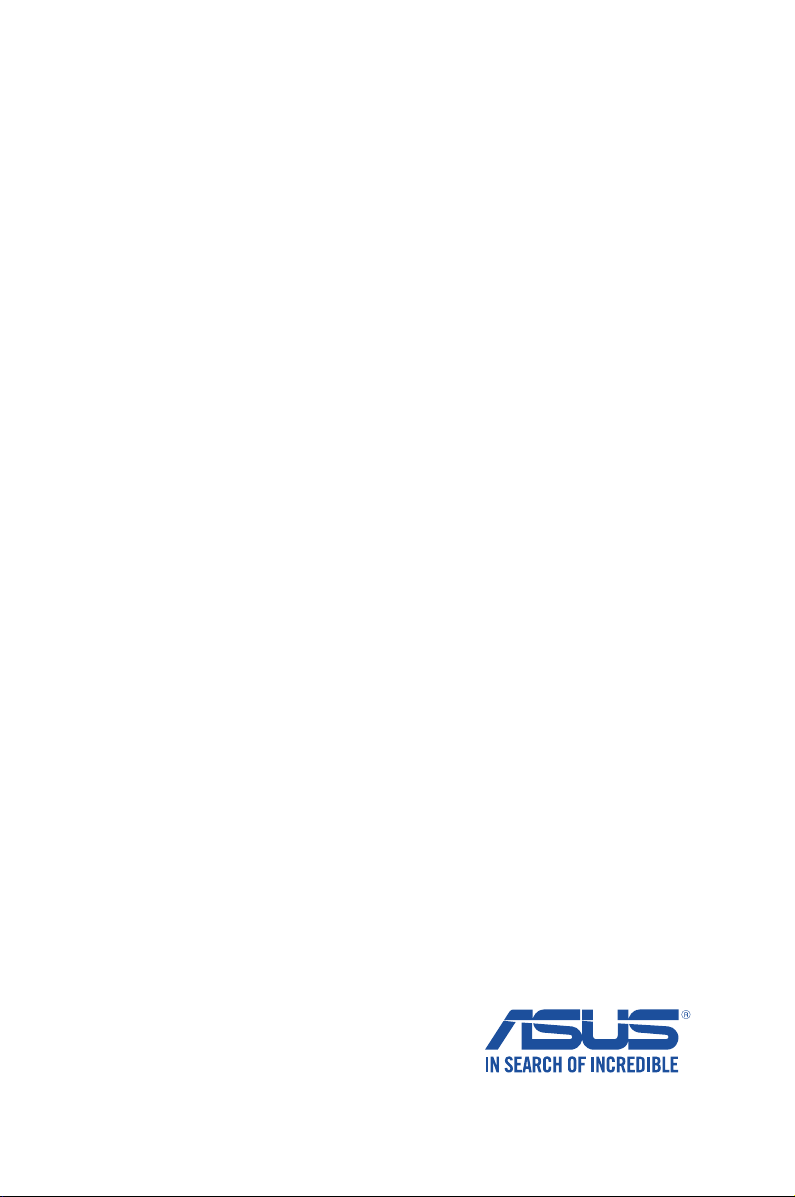
UA9510
Перше видання
Вересень 2014
Mini Desktop PC
Посібник користувача
E810 серії
Page 2
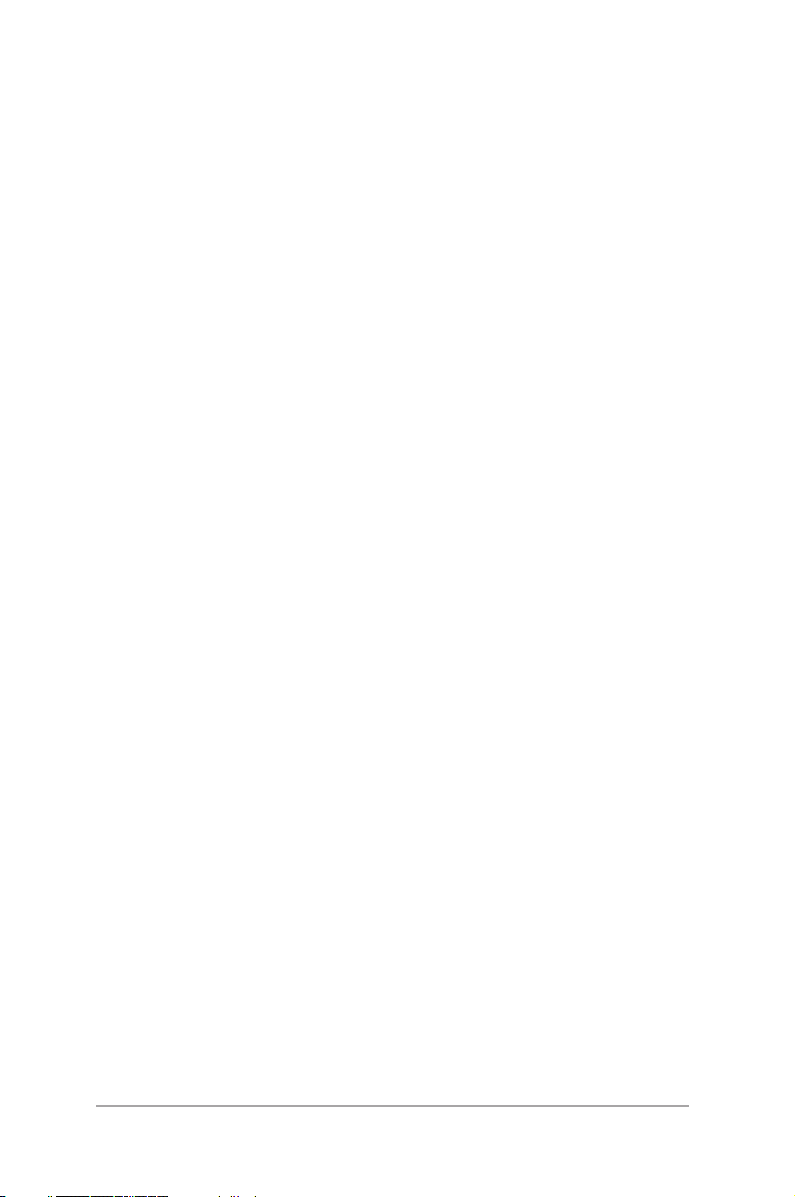
Інформація про авторські права
Жодна частина цього посібника, включаючи описані в ньому вироби і ПЗ, без письмового
дозволу ASUSTeK COMPUTER INC. (ASUS) не може бути відтворена, передана, переписана,
збережена у файлообмінній системі або перекладена іншою мовою у будь-якій формі
будь-яким способом, крім документації, яку зберігає користувач як довідковий матеріал.
Гарантія на виріб і обслуговування не буде продовжена, якщо: (1) виріб ремонтували,
модифікували або видозмінювали без письмової згоди ASUS; або (2) серійний номер
знищений або відсутній.
ASUS НАДАЄ ПОСІБНИК «ЯК Є", БЕЗ БУДЬ-ЯКИХ ГАРАНТІЙ, ТАКИХ, ЩО МАЮТЬСЯ НА
УВАЗІ, АБО ВИСЛОВЛЕНІ, ВКЛЮЧАЮЧИ, АЛЕ НЕ ОБМЕЖУЮЧИСЬ ГАРАНТІЯМИ, ЩО
МАЮТЬСЯ НА УВАЗІ, ГАРАНТІЇ АБО ПРИДАТНІСТЬ ДЛЯ ПЕВНОЇ ЦІЛІ. ЗА ЖОДНИХ УМОВ
ASUS, ЙОГО ДИРЕКЦІЯ, КЕРІВНИКИ ПІДРОЗДІЛІВ, ПРАЦІВНИКИ АБО АГЕНТИ НЕ НЕСУТЬ
ВІДПОВІДАЛЬНІСТЬ ЗА БУДЬ-ЯК НЕПРЯМІ, ОСОБЛИВІ, ВИПАДКОВІ АБО НАСЛІДКОВІ
ПОШКОДЖЕННЯ (ВКЛЮЧАЮЧИ ПОШКОДЖЕННЯ, ЯКІ ПРИЗВОДЯТЬ ДО ВТРАТИ ПРИБУТКУ,
ВТРАТИ БІЗНЕСУ, ВТРАТИ ПРИДАТНОСТІ АБО ДАНИХ, ПЕРЕРИВАННЯ РОБОТИ БІЗНЕСУ
ТОЩО), НАВІТЬ ЯКЩО ASUS ПОПЕРЕДЖАЛИ ПРО МОЖЛИВІСТЬ ПОДІБНИХ ПОШКОДЖЕНЬ
ЧЕРЕЗ ДЕФЕКТ АБО ПОМИЛКУ У ПОСІБНИКУ АБО ВИРОБІ.
Вироби і назви корпорацій у цьому посібнику можуть бути або не бути зареєстрованими
торговими марками або підлягати дії авторських прав відповідних компаній, і
використовуються лише для позначення або пояснення на користь власника, без наміру
порушити авторські права третіх сторін.
ТЕХНІЧНІ ХАРАКТЕРИСТИКИ ТА ІНФОРМАЦІЯ У ЦЬОМУ ПОСІБНИКУ ПРИЗНАЧЕНІ ЛИШЕ
ДЛЯ НАДАННЯ ІНФОРМАЦІЇ КОРИСТУВАЧЕВІ І МОЖУТЬ ЗМІНЮВАТИСЯ БУДЬ-КОЛИ
БЕЗ ПОПЕРЕДЖЕННЯ, І НЕ МОЖУТЬ РОЗГЛЯДАТИСЯ ЯК ГАРАНТІЯ ASUS. ASUS НЕ НЕСЕ
ВІДПОВІДАЛЬНОСТІ ЗА БУДЬ-ЯКІ ПОМИЛКИ АБО НЕТОЧНОСТІ, ЯКІ МОЖУТЬ З'ЯВИТИСЯ В
ЦЬОМУ ПОСІБНИКУ, ВКЛЮЧАЮЧИ ОПИСАНІ В НЬОМУ ВИРОБИ ТА ПЗ.
Копірайт © 2014 ASUSTeK COMPUTER INC. Всі права застережено.
Обмеження відповідальності
Може трапитися, що через помилку з боку ASUS або третьої сторони Ви матимете право
вимагати відшкодування збитків у ASUS. У такому випадку, незалежно від підстав, які
дають Вам право вимагати відшкодування збитків від ASUS, ASUS несе відповідальність
лише за травми, смертельні випадки і пошкодження нерухомого майна; або, якщо
будь-які інші дійсні прямі пошкодження трапилися через недбалість або невиконання
законних обов'язків за Гарантією, до вказаної ціни контракту кожного виробу.
ASUS є відповідальним лише за втрати, пошкодження або судові позови на основі
контракту, невиконання або порушення прав згідно Гарантії.
Це обмеження також стосується постачальників та розповсюджувачів ASUS. Це є
максимальною відповідальністю, яку спільно несуть ASUS, його постачальники та Ваш
розповсюджувач.
ЗА ЖОДНИХ ОБСТАВИН ASUS НЕ НЕСЕ ВІДПОВІДАЛЬНОСTІ ЗА НАСТУПНЕ: (1) ПОЗОВИ
ТРЕТІХ СТОРІН ДО ВАС ЧЕРЕЗ ПОШКОДЖЕННЯ; (2) ВТРАТА АБО ПОШКОДЖЕННЯ ВАШИХ
ЗАПИСІВ АБО ДАНИХ; АБО (3) ОСОБЛИВІ, ВИПАДКОВІ АБО НЕПРЯМІ ПОШКОДЖЕННЯ
АБО БУДЬ-ЯКІ ЕКОНОМІЧНІ НАСЛІДКОВІ ПОШКОДЖЕННЯ (ВКЛЮЧАЮЧИ ВТРАТУ
ПРИБУТКУ АБО ЗБЕРЕЖЕНЬ), НАВІТЬ ЯКЩО ASUS, ЙОГО ПОСТАЧАЛЬНИКІВ АБО ВАШОГО
РОЗПОВСЮДЖУВАЧА ПОПЕРЕДЖАЛИ ПРО ТАКУ МОЖЛИВІСТЬ.
Обслуговування і підтримка
Наш багатомовний сайт: http://support.asus.com
2
Посібник користувача Mini Desktop PC
Page 3

Зміст
Про цей посібник ............................................................................................. 7
Позначки, що використовуються у цьому посібнику .....................9
Шрифти ...............................................................................................................9
Піктограми ......................................................................................................... 9
Заходи безпеки ................................................................................................10
Користування ноутбуком .......................................................................... 10
Обслуговування і заміна деталей ..........................................................10
Догляд за Mini Desktop PC ........................................................................11
Правильна утилізація .................................................................................11
До комплекту входять .................................................................................. 12
Розділ 1: Знайомство з пристроєм Mini Desktop PC
Знайомство з Mini Desktop PC .................................................................. 14
головний пристрій ......................................................................................... 15
Передні функції ..............................................................................................15
Вентиляційні отвори ...................................................................................17
Бічні функції .....................................................................................................19
Функції знизу ..................................................................................................21
Док-станція (додатково) ..............................................................................22
Передні функції ..............................................................................................22
Вентиляційні отвори ...................................................................................23
Функції згори ..................................................................................................24
Функції знизу ..................................................................................................25
Розділ 2: Використання ноутбука
Підключення додаткової док-станції до головного пристрою. .28
Налаштування Mini Desktop PC ................................................................30
Увімкнення живлення ..................................................................................36
Користування кронштейном VESA (додатково) ...............................37
Розділ 3: Використання пристрою Mini Desktop PC
Правильна постава під час користування Mini Desktop PC ........ 42
Підказки про користування Mini Desktop PC ...................................43
Використання оптичного дисководу ....................................................44
Вставлення оптичного диска .................................................................44
Використання отвору для витягування вручну ..............................46
Посібник користувача Mini Desktop PC
3
Page 4
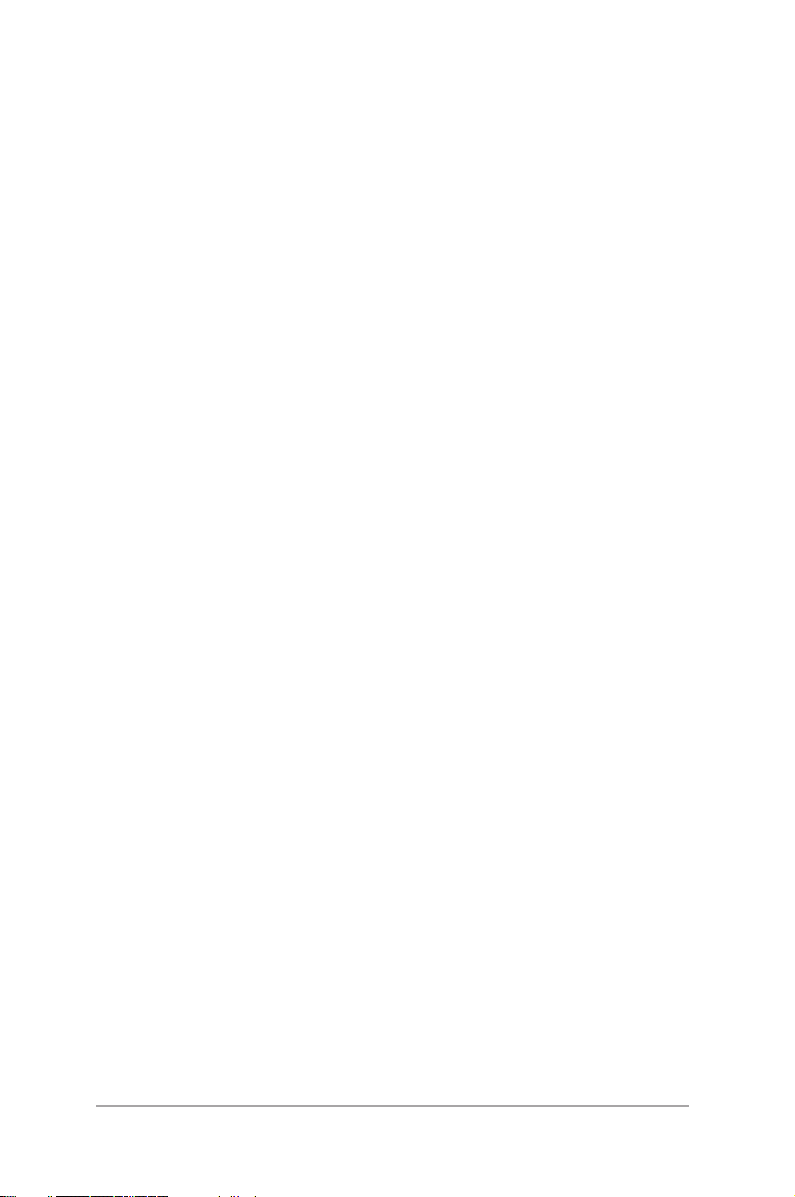
Розділ 4: Підтримувані операційні системи
Робота з ОС Windows® 7 ...............................................................................48
Перший запуск системи .............................................................................48
Користування стартовим меню ..............................................................49
Користування панеллю задач .................................................................50
Користування ділянкою повідомлень ................................................51
Управління файлами і папками ..............................................................52
Резервне копіювання файлів ..................................................................54
Відновлення системи ..................................................................................54
Користування Windows® 7 Action Center (Центр дій
Windows® 7) .....................................................................................................55
Користування Windows® Update (Вдосконалення Windows®) .. 55
Налаштування облікового запису користувача і паролю .......... 56
Як отримати Windows® Help and Support (Допомога і
підтримка Windows®) ..................................................................................56
Microsoft’s Windows® 8.1 - примітки про зворотню сумісність ...57
Зміна операційної системи на Windows® 8.1 ....................................58
Робота з ОС Windows® 8.1 ...........................................................................60
Перший запуск ...............................................................................................60
Windows® UI (інтерфейс користувача) ................................................61
Кнопка «Пуск» .................................................................................................65
Особисті налаштування початкового екрана ..................................67
Робота з програмами Windows® .............................................................68
Пристосування програм............................................................................68
Доступ до екрану програм .......................................................................70
Панель Charm bar .........................................................................................72
Функція Snap ...................................................................................................74
Інші комбінації клавіш клавіатури .......................................................... 76
Підключення до Internet (Інтернет) ......................................................78
Вимкнення Mini Desktop PC .....................................................................82
Переведення Mini Desktop PC в режим очікування......................82
Екран блокування Windows® 8.1 ............................................................83
Особисті налаштування блокування екрану ...................................84
4
Посібник користувача Mini Desktop PC
Page 5

Розділ 5: Бізнес-менеджер ASUS
Бізнес-менеджер ASUS ................................................................................88
Інсталяція Бізнес-менеджера ASUS ......................................................88
Менеджер пуску ASUS ................................................................................90
Система .............................................................................................................91
Поновлення .....................................................................................................92
Безпека .............................................................................................................93
Блокування USB .............................................................................................97
Резервна копія і відновлення ..................................................................97
Живлення .........................................................................................................98
Інструмент ........................................................................................................99
Intel® SBA (Small Business Advantage - переваги малого
бізнесу) ............................................................................................................ 102
Розділ 6: Базова система входу і виходу (BIOS)
Знайомство з BIOS-ом................................................................................ 106
Вхід до BIOS-у .............................................................................................. 106
Опції меню BIOS-у ........................................................................................ 107
Головне .......................................................................................................... 107
Високотехнологічне .................................................................................108
Завантаження .............................................................................................. 109
Інструмент ..................................................................................................... 110
Утиліта ASUS EZ Flash 2 .............................................................................. 111
Конфігурація доступу до жорсткого диску ...................................... 112
Конфігурація портів USB .......................................................................... 115
Живлення ...................................................................................................... 122
Дисплей .......................................................................................................... 123
локальна мережа ....................................................................................... 124
Аудіо .......................................................................................................... 125
Система ..........................................................................................................126
Центральний процесор .......................................................................... 127
Центральний процесор .......................................................................... 128
Посібник користувача Mini Desktop PC
5
Page 6
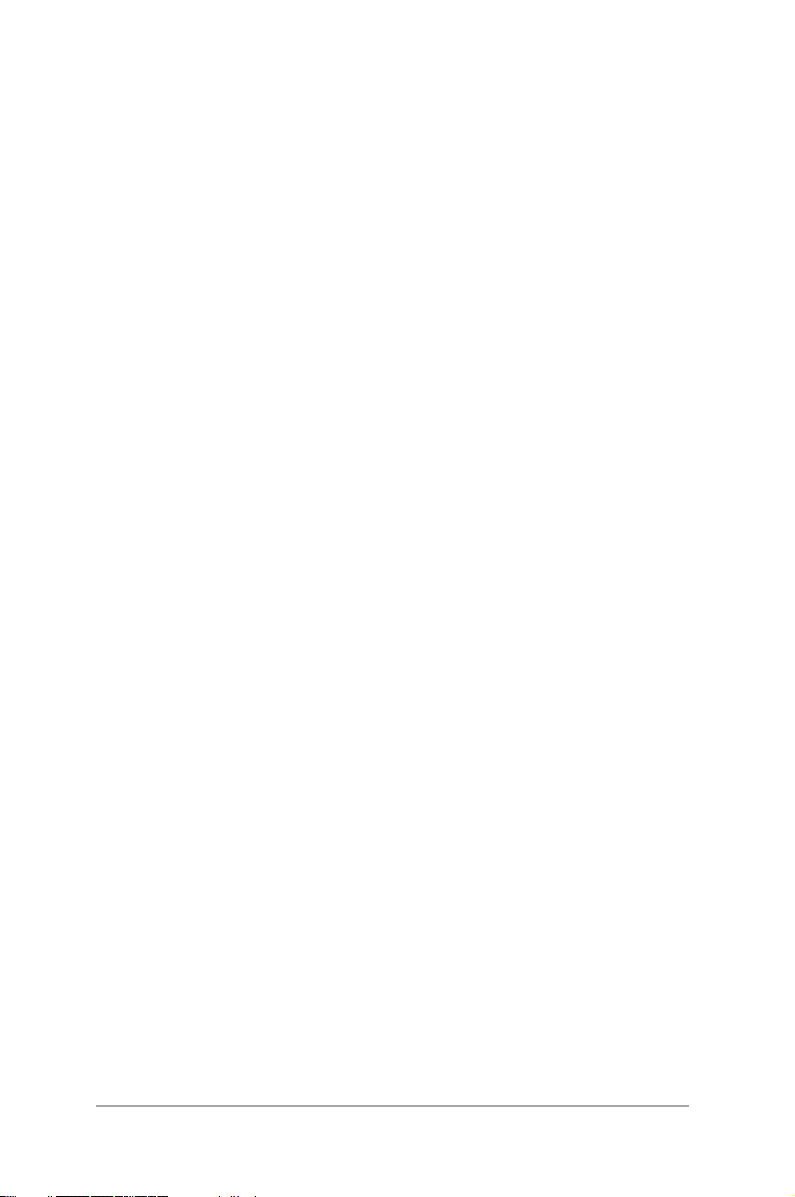
Додатки
Послуги переробки і прийому спрацьованих виробів ASUS .. 130
Декларація відповідності (R&TTE директива 1999/5/EC) ......... 130
Канал бездротової роботи для різних регіонів ........................... 131
Знак попередження ЄС ........................................................................... 131
Знак CE на пристроях без Wi-Fi/Bluetooth ...................................... 131
Знак CE на пристроях з Wi-Fi/Bluetooth ........................................... 131
Заява Федеральної комісії зв'язку (США) ......................................... 132
Попередження про літій батарею ....................................................... 133
Попередження про вплив радіочастот ............................................. 133
Примітки щодо радіо-обладнання ...................................................... 134
CE : Заява відповідності вимогам Євросоюзу ............................... 134
Користування бездротовим радіо ..................................................... 134
Вплив радіочастот ..................................................................................... 134
Відповідність бездротового зв’язку Bluetooth нормам FCC ...134
Інформація по техніці безпеки оптичного приводу .................... 135
Інформація з техніки безпеки лазера ............................................... 135
Наклейка попередження при обслуговуванні .............................135
Правила Центру контролю за обладнанням і радіаційною
безпекою ....................................................................................................... 135
Виріб, який відповідає вимогам ENERGY STAR.............................. 136
Контактна інформація ASUS ................................................................... 137
ASUSTeK COMPUTER INC. ......................................................................... 137
ASUS COMPUTER INTERNATIONAL (Америка) ................................. 137
ASUS COMPUTER GmbH (Німеччина і Австрія) ..............................138
6
Посібник користувача Mini Desktop PC
Page 7
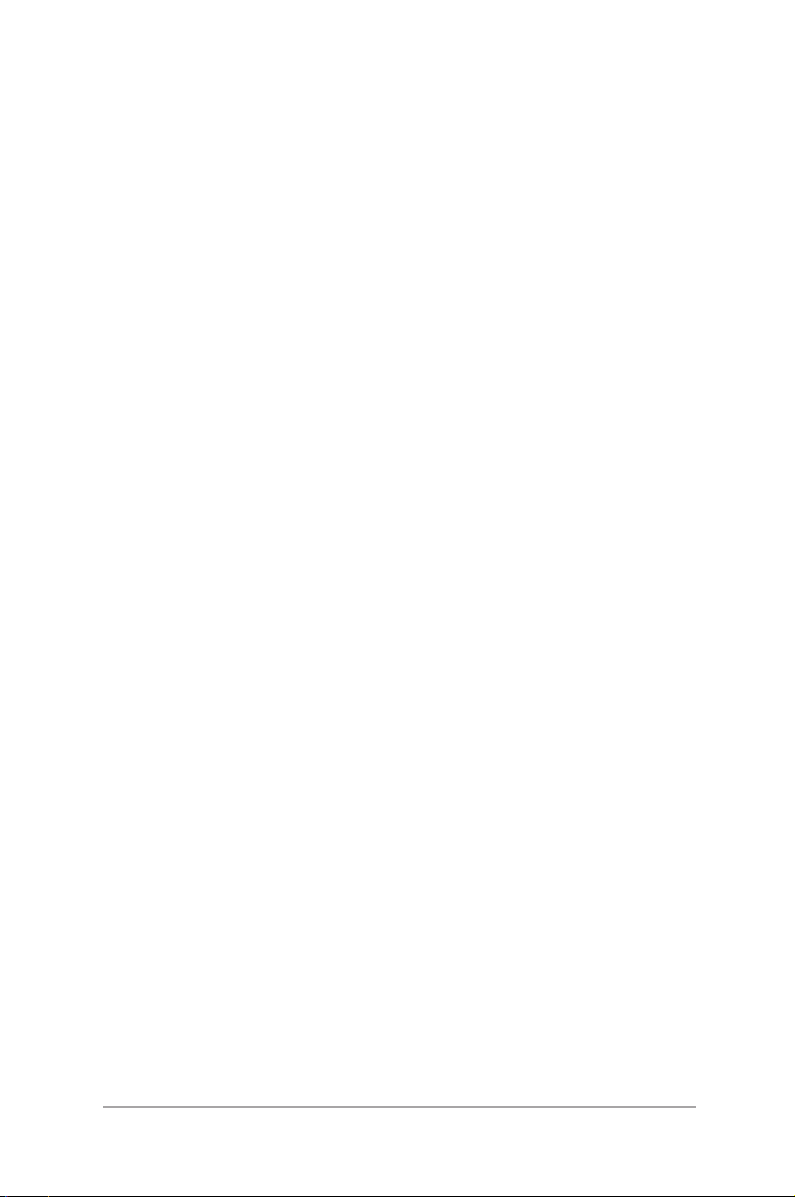
Про цей посібник
У цьому посібнику наведена інформація про апаратне та
програмне забезпечення для ПК, що поділяється на такі розділи:
Розділ 1: Частини і функції Mini Desktop PC
У цьому розділі детально описані компоненти ПЗ для
пристрою Mini Desktop PC.
Розділ 2: Використання ноутбука
У цій главі надано інформацію про підготовку і налаштування
для роботи Mini Desktop PC.
Розділ 3: Використання пристрою Mini Desktop PC
У цьому розділі наведена інформація про використання
пристрою Mini Desktop PC.
Розділ 4: Підтримувані операційні системи
У цій главі подано огляд користування операційними
системами на Mini Desktop PC.
Розділ 5: Бізнес-менеджер ASUS
У цій главі подано огляд користування Бізнес-менеджером
ASUS на Mini Desktop PC.
Посібник користувача Mini Desktop PC
7
Page 8
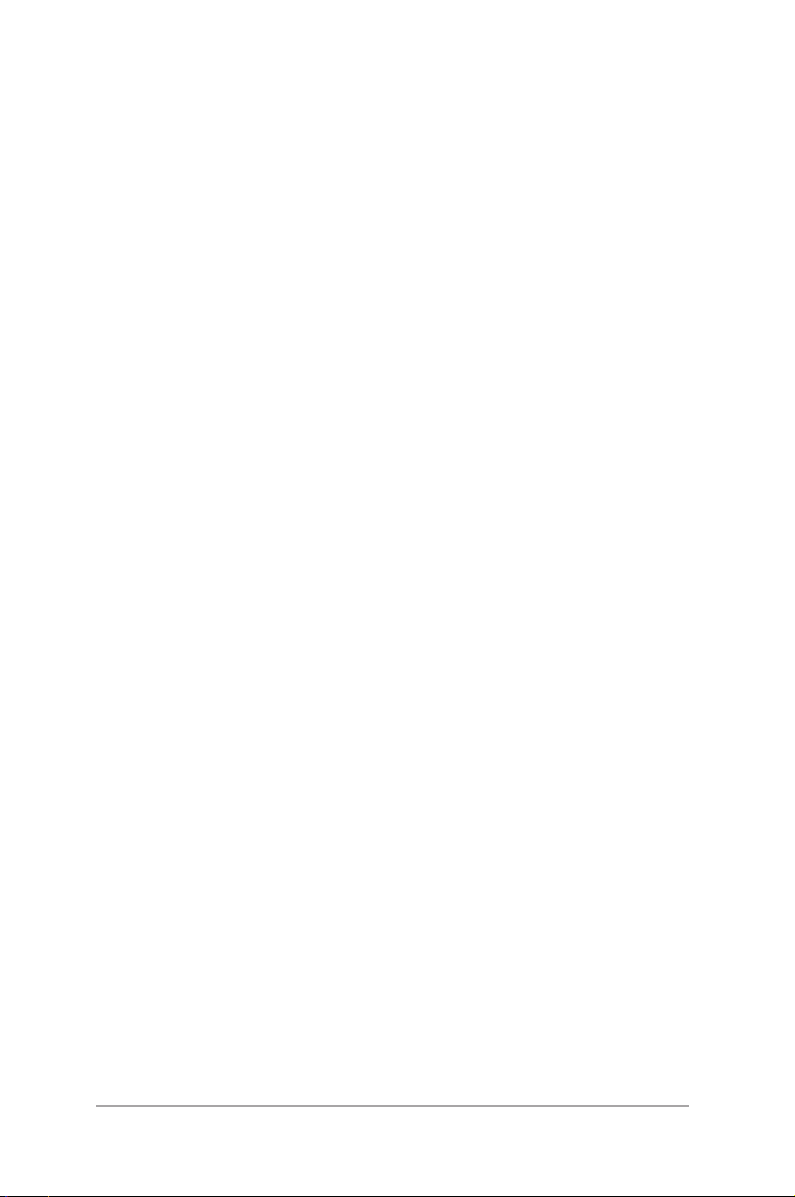
Розділ 6: BIOS
У цьому розділі подано інформацію про зміну параметрів
системи з меню налаштувань BIOS-у.
Усунення несправностей
У цьому розділі містяться деякі поради та відповіді на
найбільш типові запитання щодо апаратного та програмного
забезпечення, які допоможуть в обслуговуванні вашого Mini
Desktop PC та вирішенні типових проблем.
Додатки
У цьому розділі наведені нормативи та заяви про безпеку
пристрою Mini Desktop PC.
8
Посібник користувача Mini Desktop PC
Page 9
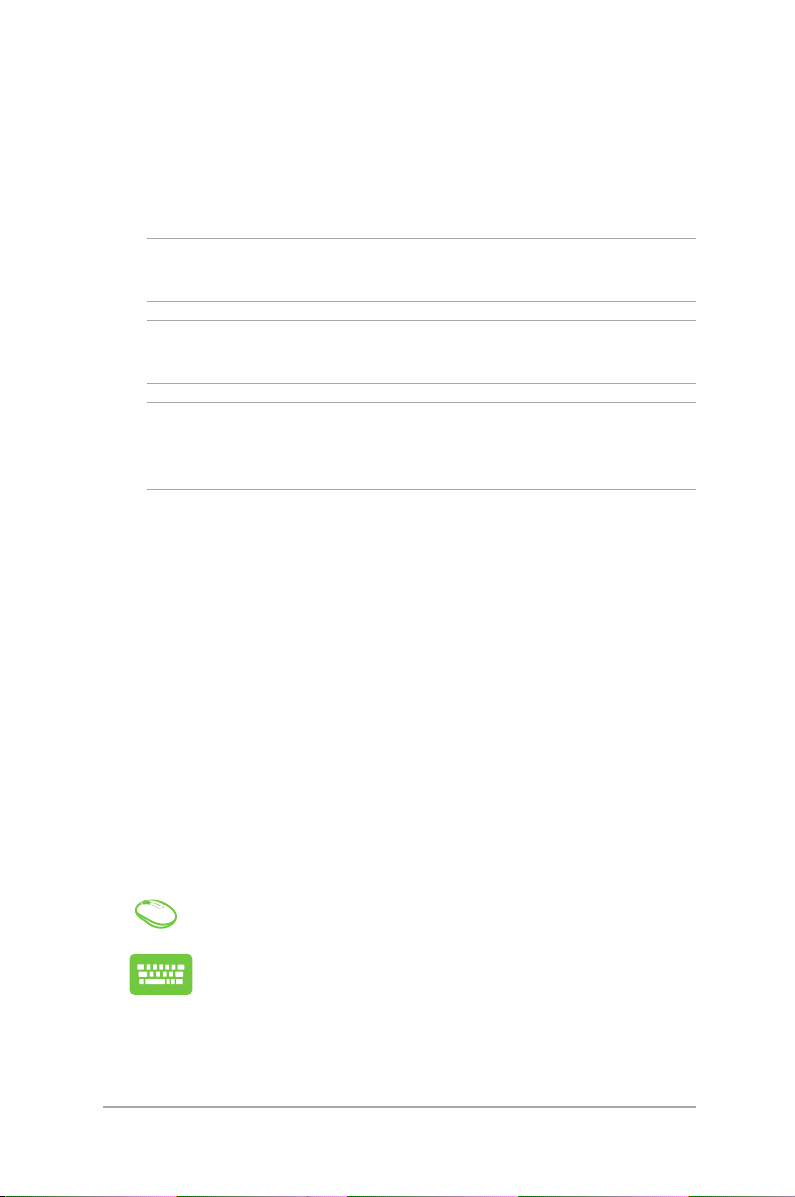
Позначки, що використовуються у цьому посібнику
Щоб виділити критично важливу інформацію у цьому посібнику,
частини тексту позначені таким чином.
ВАЖЛИВО! Це повідомлення містить інформацію, критично
важливу для виконання задачі.
ПРИМІТКА: Це повідомлення містить додаткову інформацію та
підказки, які можуть допомогти виконати задачі.
ОБЕРЕЖНО! Це повідомлення містить важливу інформацію щодо
безпеки під час виконання завдань, щоб запобігти пошкодженню
компонентів Mini Desktop PC і даних на ньому.
Шрифти
Жирний = позначає меню або пункт меню, який потрібно
вибрати.
Курсив = позначає розділи, до яких можна звернутися в
цьому посібнику.
Піктограми
Подані нижче піктограми позначають пристрої, якими можна
користуватися для виконання ряду задач або процедур під час
роботи з ОС Windows® 8.1 Mini Desktop PC.
= Користуватися мишею.
= використання клавіатури.
Посібник користувача Mini Desktop PC
9
Page 10
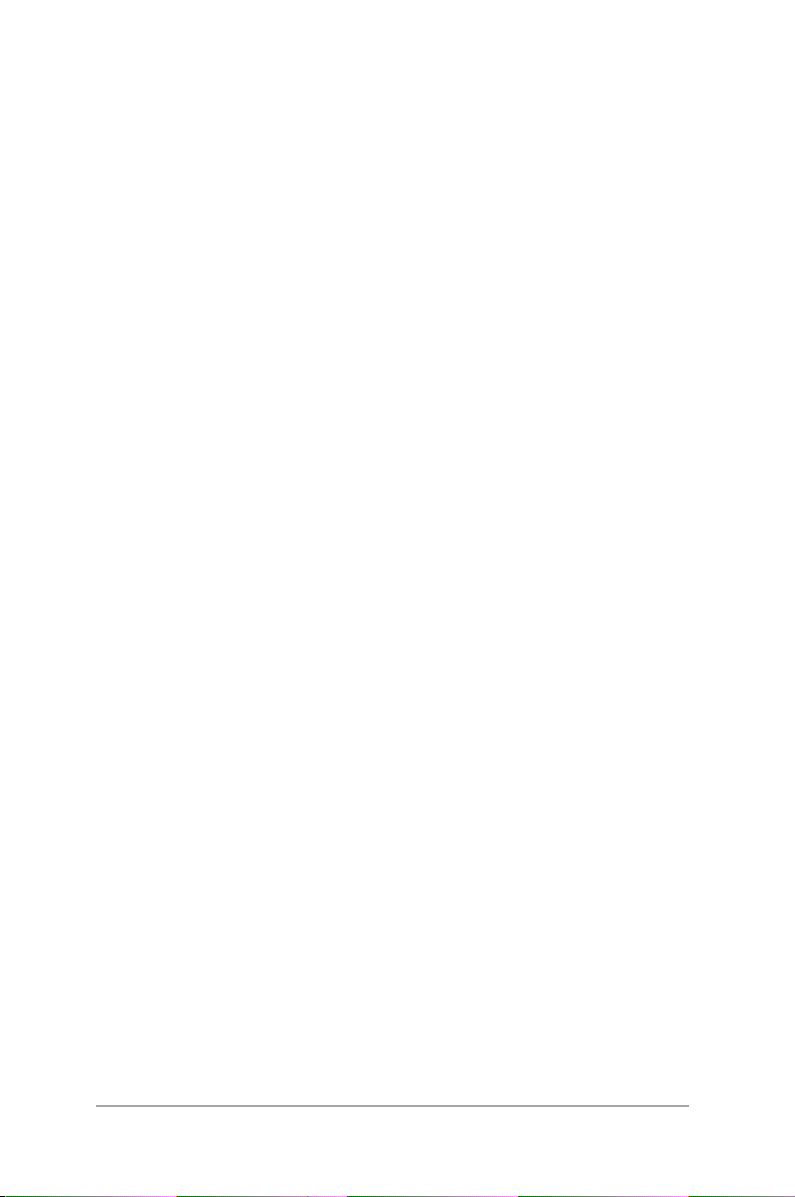
Заходи безпеки
Користування ноутбуком
• Консультуйтеся з посібником користувача і занотуйте
інструкції з безпеки перед роботою зі Mini Desktop PC.
• Виконуйте вказівки у примітках і зверніть увагу на
попередження в посібнику.
• Не розташовуйте ноутбук на нерівній або нестійкій робочій
поверхні.
• Не користуйтеся Mini Desktop PC в задимлених середовищах.
Часточки спалених матеріалів можуть осідати на критично
важливих компонентах Mini Desktop PC і пошкоджувати його
або знижувати його робочі характеристики.
• Не користуйтеся пошкодженими шнурами живлення,
аксесуарами та іншими периферійними пристроями з цим
ноутбуком.
• Тримайте пластикову упаковку Mini Desktop PC подалі від
дітей.
• Не затуляйте вентиляційні отвори Mini Desktop PC і нічого
не розташовуйте поруч із ними. У протилежному випадку
пристрій може перегрітися зсередини.
• Переконайтеся, що робоча напруга Mini Desktop PC
відповідає напрузі джерела живлення.
Обслуговування і заміна деталей
• Не розбирайте і не намагайтеся полагодити Mini Desktop PC
самостійно. По допомогу зверніться до місцевого сервісного
центру ASUS.
• Замінюючи частини Mini Desktop PC, придбайте вказані ASUS
компоненти і зверніться до місцевого сервісного центру по
допомогу.
10
Посібник користувача Mini Desktop PC
Page 11
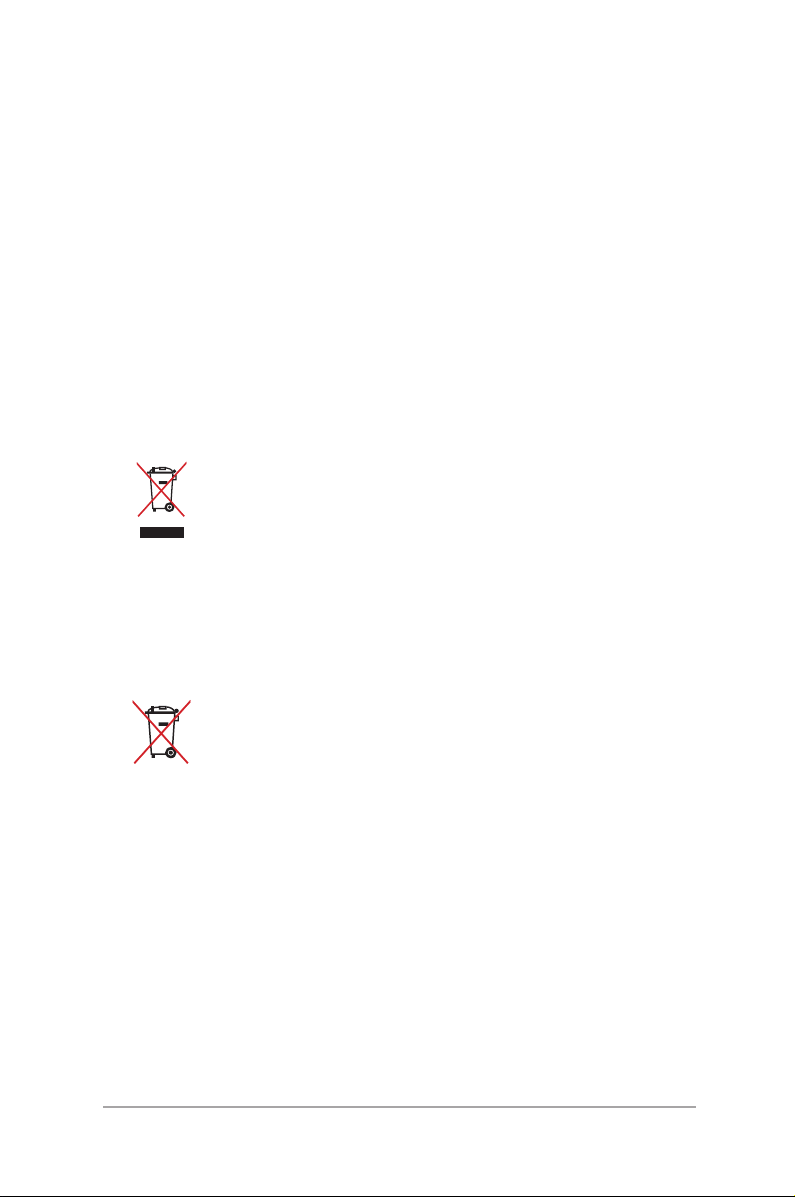
Догляд за Mini Desktop PC
• Перед чищенням вимкніть систему, а потім відключіть від
мережі Mini Desktop PC.
• Очищуйте корпус Mini Desktop PC чистою м'якою ганчіркою,
зволоженою у воді або суміші води і нейтрального
розчинника. Потім витріть насухо сухою м'якою ганчіркою.
• Не користуйтеся засобами для чищення у вигляді рідини або
аерозолю; бензол або розріджувачі на Mini Desktop PC.
Правильна утилізація
НЕ ВИКИДАЙТЕ ноутбук із побутовими відходами.
Цей виріб створено таким чином, щоб його
частини можна було повторно використати
або переробити. Символ перекресленого баку
означає, що виріб (електричні чи електронні
пристрої або батарейки із вмістом ртуті) не можна
викидати із побутовим сміттям. Дізнайтеся про
місцеві правила утилізації електронних виробів.
НЕ ВИКИДАЙТЕ батарею разом із побутовим
сміттям. Символ перекресленого баку означає, що
батарею не можна викидати із побутовим сміттям.
Посібник користувача Mini Desktop PC
11
Page 12
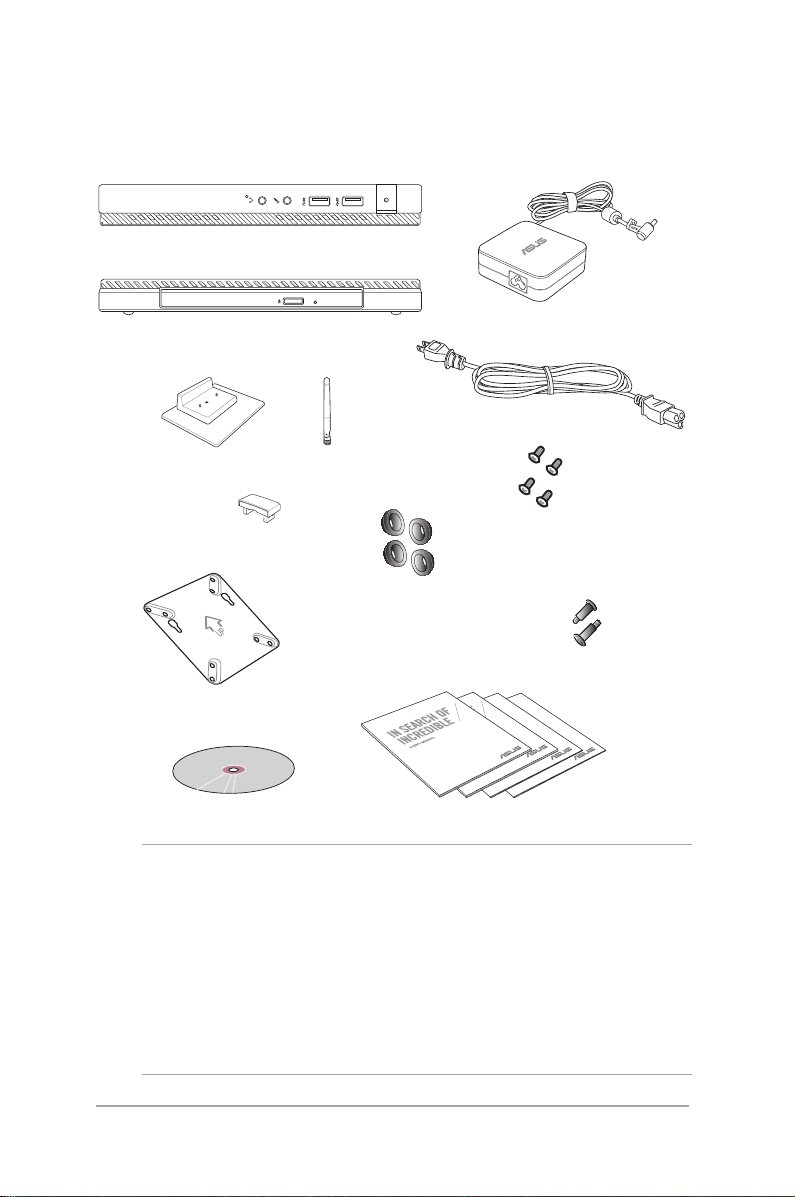
До комплекту входять
У комплект пристрою Mini Desktop PC входять такі компоненти:
Головний пристрій Mini Desktop PC серії Е810
Док-станція Mini Desktop PC серії Е810
(додатково)
антенапідставка
міст USB (додатково)
гумові голівки монтажної
пластини VESA - 4 штуки
Монтажна пластина VESA
DVD драйверів*
ПРИМІТКИ.
адаптер живлення змінного
струму*
гвинти 8 мм для монтажної
пластини VESA - 4 штуки
гвинти 12 мм - 2 штуки
технічна документація
• *Дійсні технічні характеристики пристрою та вміст пакету
можуть змінюватися залежно від моделі пристрою Mini
Desktop PC або країни чи регіону.
• Якщо протягом гарантійного строку, за умов правильної
експлуатації, виникають проблеми з пристроєм або його
компонентами, зверніться у сервісний центр компанії ASUS із
гарантійним талоном для заміни пошкоджених компонентів.
12
Посібник користувача Mini Desktop PC
Page 13
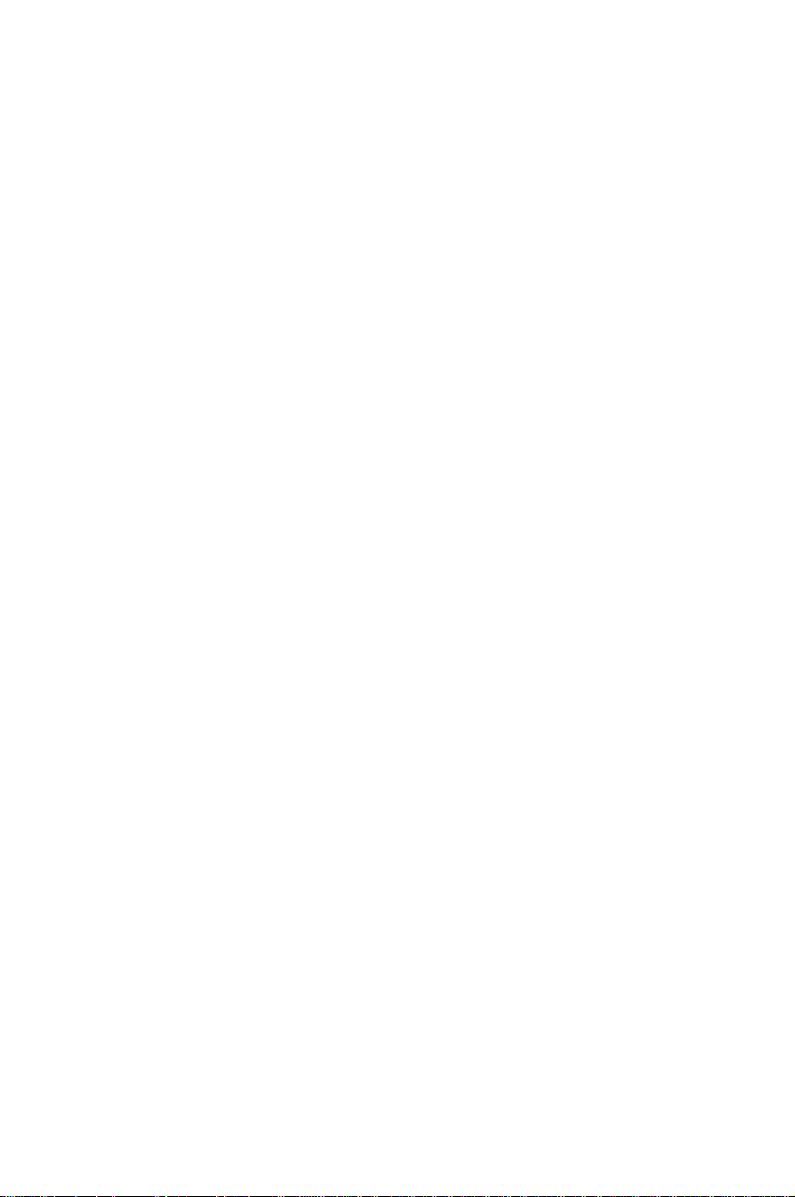
Розділ 1: Знайомство з пристроєм Mini Desktop PC
1
Знайомство з пристроєм
Mini Desktop PC
Page 14

Знайомство з Mini Desktop PC
Mini Desktop PC складається з таких пристроїв: головний
пристрій і додаткова док-станція.
1414
Головний пристрій
Головний пристрій має операційну систему і основні
периферійні апаратні засоби Mini Desktop PC. Він також
має набір портів І/О, які сполучають Mini Desktop PC з
зовнішніми пристроями.
Док-станція (додатково)
Док-станція - це додатковий аксесуар Mini Desktop PC.
Він містить оптичний дисковод і додаткові порти І/О для
підключення зовнішніх пристроїв.
Посібник користувача Mini Desktop PC
Page 15
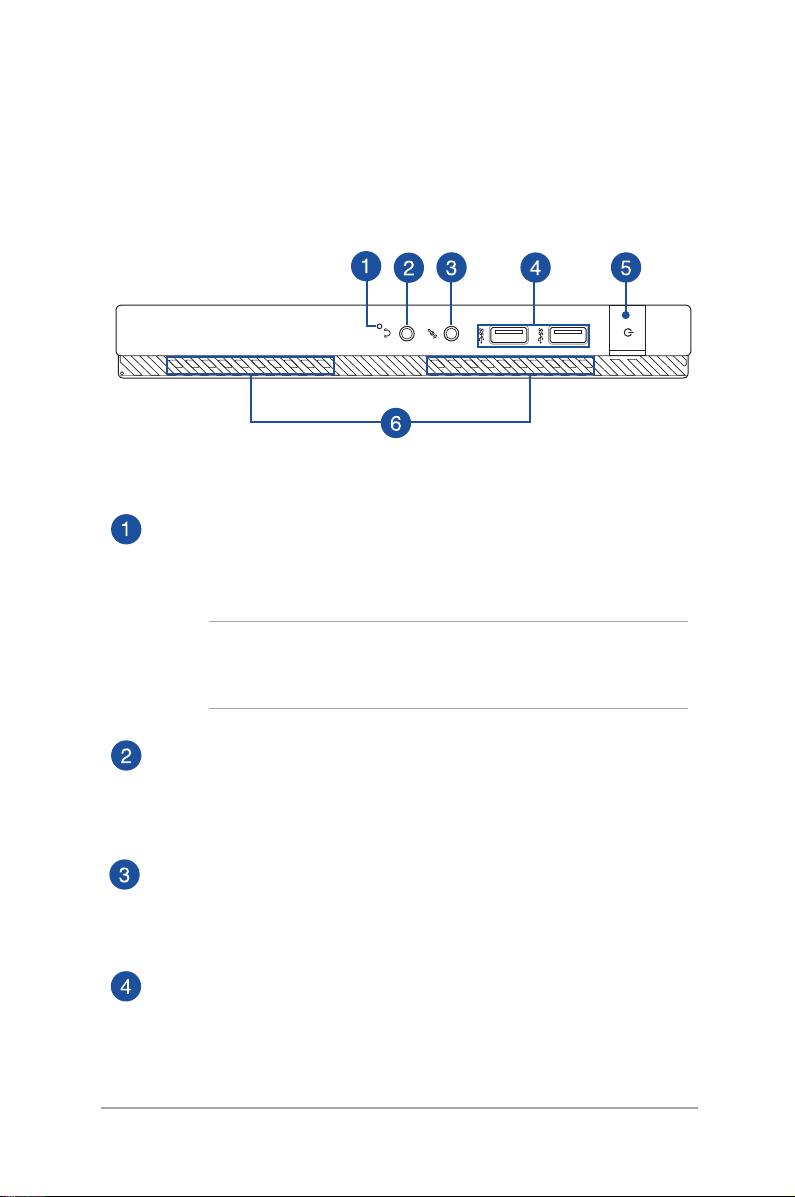
головний пристрій
Передні функції
Ключ BIOS
Перед завантаженням системи вставте розпрямлену
скріпку до цього отвору, щоб увійти до BIOS.
ПРИМІТКА. Детальніше про користування BIOS-ом
розказано в Розділі 6: Базова система входу і виходу (BIOS)
цього посібника.
Порт гнізда виходу аудіо
Порт гнізда виходу аудіо надає можливість підключити
Mini Desktop PC до динаміків з підсиленням або
навушників.
Порт гнізда входу мікрофону
Порт гнізда входу мікрофону надає можливість
підключати зовнішній мікрофон до Mini Desktop PC.
Порт USB 3.0
Цей порт Універсальної послідовної шини 3.0 (USB 3.0)
надає швидкість обміну даними до 5 Гбіт/с і зворотньо
сумісний із USB 2.0.
Посібник користувача Mini Desktop PC
1515
Page 16
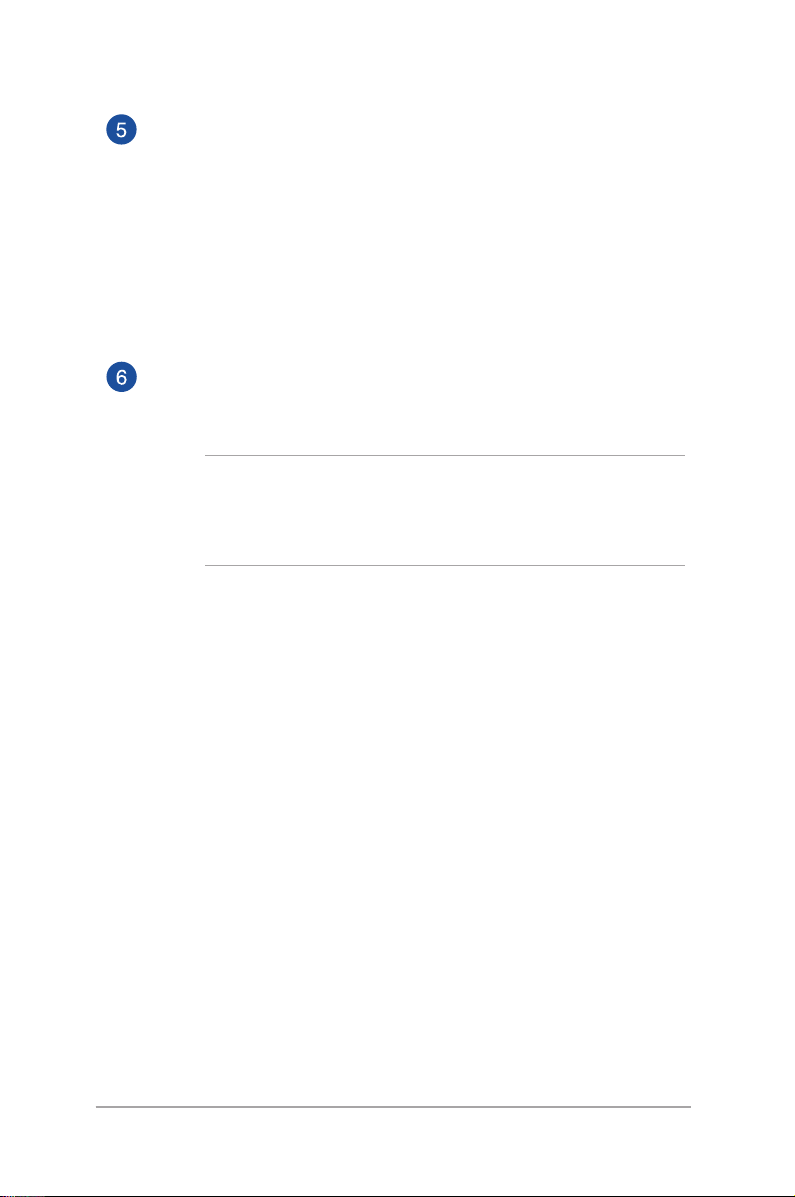
Кнопка живлення
Натискайте кнопку живлення, щоб вмикати і вимикати
Mini Desktop PC. Кнопкою живлення також можна як
переводити Mini Desktop PC в режим очікування або
глибокого сну, так і виводити комп’ютер з цих режимів.
Якщо Mini Desktop PC не реагує на команди, натисніть
і утримуйте кнопку живлення протягом чотирьох (4)
секунд, поки Mini Desktop PC не вимкнеться.
Вентиляційні отвори
Вентиляційні отвори впускають холодне повітря до
ноутбку і випускають з нього тепле повітря.
ВАЖЛИВО! Стежте за тим, щоб папір, книги, одяг, кабелі
або інші предмети не блокували жоден з вентиляційних
отворів – у протилежному випадку Mini Desktop PC може
перегрітися.
1616
Посібник користувача Mini Desktop PC
Page 17
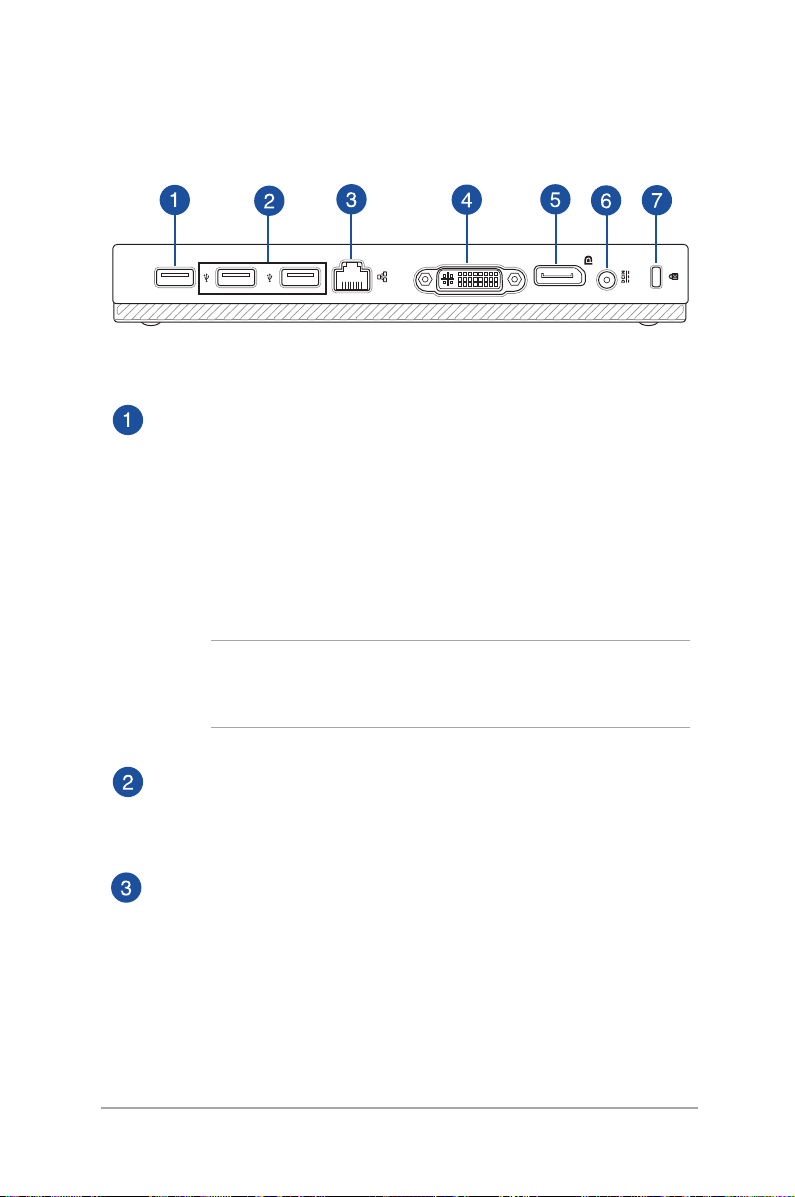
Вентиляційні отвори
Порт USB 2.0
Порт USB 2.0 (Універсальної Серійної Шини 2.0) сумісний
з пристроями USB 2.0 або USB 1.1.
Порт USB 2.0 для мосту USB*
Цей порт USB 2.0 призначений виключно для мосту
USB. Вставте міст USB до цього порту, щоб підключити
головний пристрій до док-станції Mini Desktop PC.
ПРИМІТКА. Детальніше про користування виключно
мостом USB див. розділ Налаштування Mini Desktop PC у
цьому посібнику.
DVI-I
Порт USB 2.0
Порт USB 2.0 (Універсальної Серійної Шини 2.0) сумісний
з пристроями USB 2.0 або USB 1.1.
Порт локальної мережі
Вставте мережевий кабель до порту, щоб підключитися
до локальної мережі.
* лише на окремих моделях
Посібник користувача Mini Desktop PC
1717
Page 18
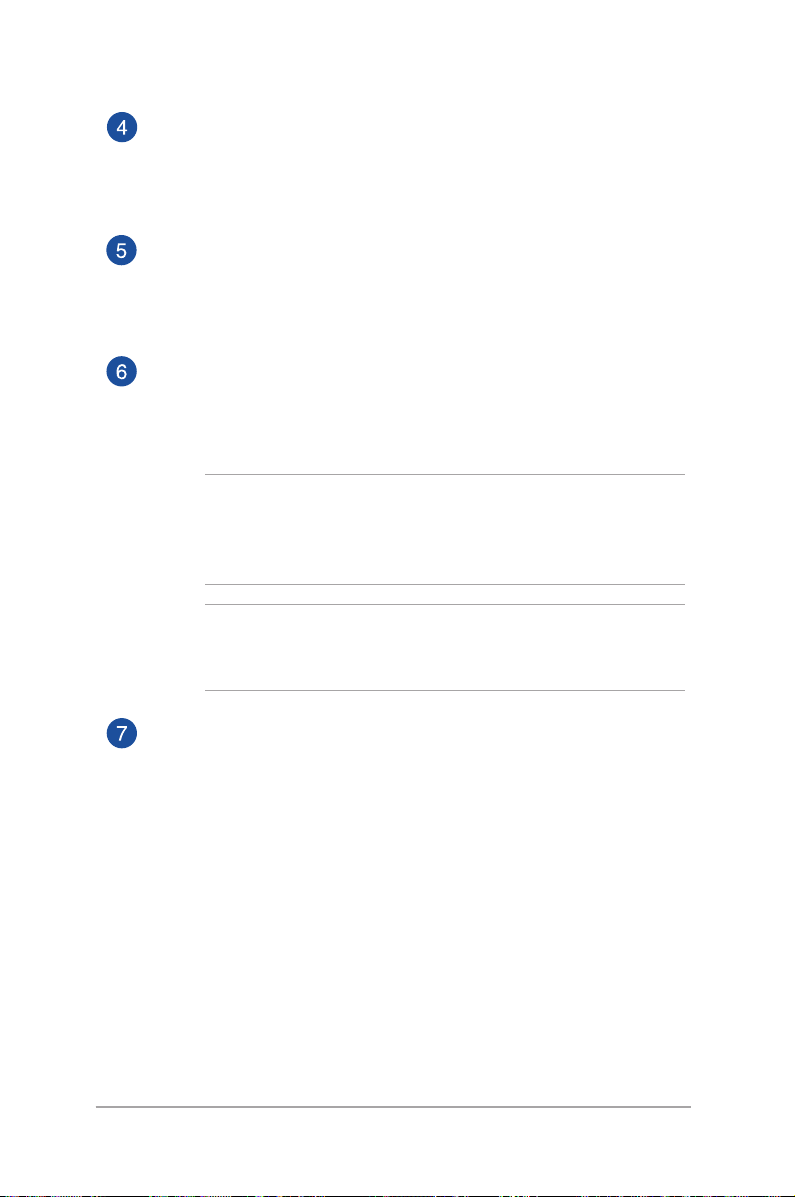
Порт DVI-I
Порт DVI-I сумісний з HDCP і надає можливість
підключити Mini Desktop PC до будь-якого сумісного DVI-I
з пристрою.
Порт DisplayPort
Використовуйте цей порт, щоб підключити пристрій Mini
Desktop PC до зовнішнього дисплея, обладнаного портом
DisplayPort або інтерфейсами VGA, DVI, HDMI.
Вхід живлення
Вставте комплектний адаптер живлення до цього порту,
щоб заряджати бататрею і давати живлення Mini Desktop
PCу.
ОБЕРЕЖНО! Під час роботи адаптер може розігрітися
до гарячого. Переконайтеся, що не накриваєте адаптер
і тримаєте його на достатній відстані від тіла, коли він
підключений до джерела живлення.
ВАЖЛИВО! Користуйтеся лише комплектним адаптером
живлення, щоб заряджати бататрею і постачати живлення
до Mini Desktop PC.
1818
Отвір пристроїв безпеки Kensington®
Отвір пристроїв безпеки Kensington® надає можливість
закріпити Mini Desktop PC сумісними з Kensington®
пристроями безпеки для Mini Desktop PC.
Посібник користувача Mini Desktop PC
Page 19
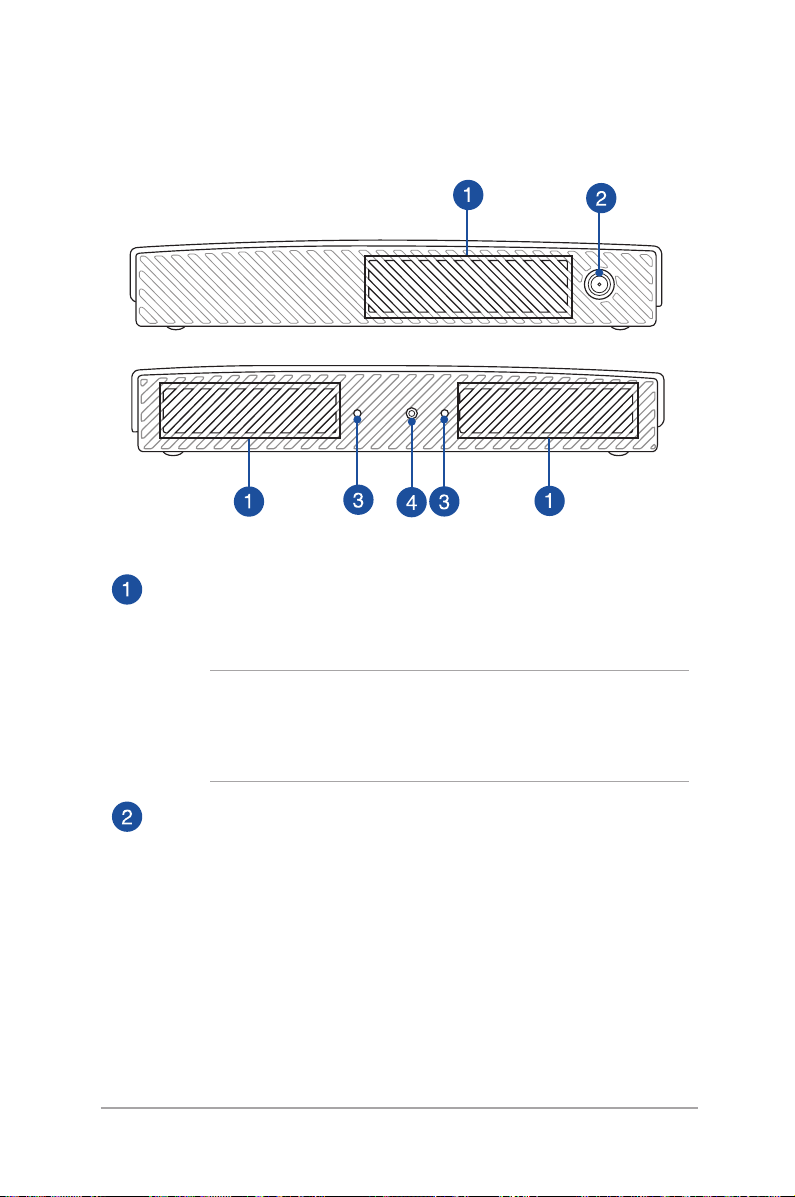
Бічні функції
Вентиляційні отвори
Вентиляційні отвори впускають холодне повітря до
ноутбку і випускають з нього тепле повітря.
ВАЖЛИВО! Стежте за тим, щоб папір, книги, одяг, кабелі
або інші предмети не блокували жоден з вентиляційних
отворів – у протилежному випадку Mini Desktop PC може
перегрітися.
Сполучувач антени
Цим сполучувачем підключають антену з комплекту до
Mini Desktop PC.
Посібник користувача Mini Desktop PC
1919
Page 20
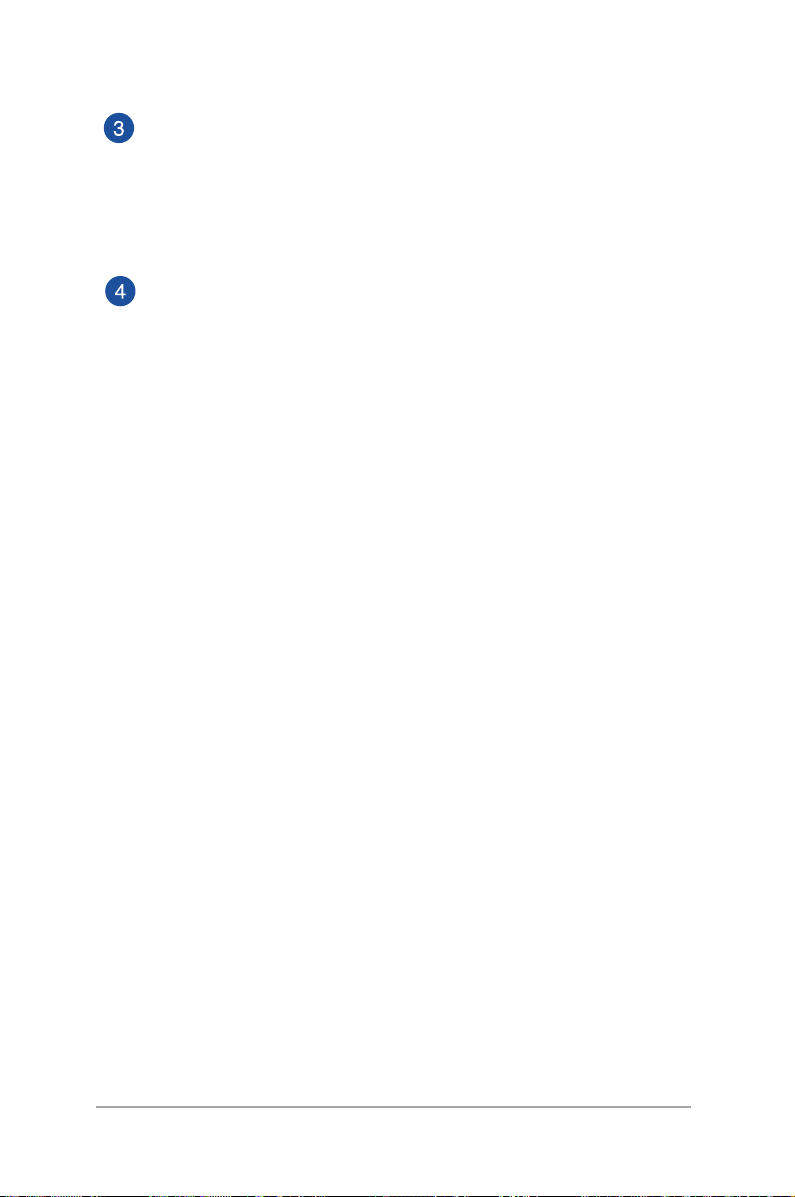
Отвори направлення для підставки Mini Desktop PC
Ці отвори надають можливість правильно орієнтувати
Mini Desktop PC, сполучаючи його з підставкою з
комплекту. Вони також надають додаткову підтримку для
надійного утримання пристрою на місці.
Отвори для гвинтів для підставки Mini Desktop PC
Цей отвір для гвинта надає можливість приєднати і
прикріпити Mini Desktop PC до підставки з комплекту.
2020
Посібник користувача Mini Desktop PC
Page 21
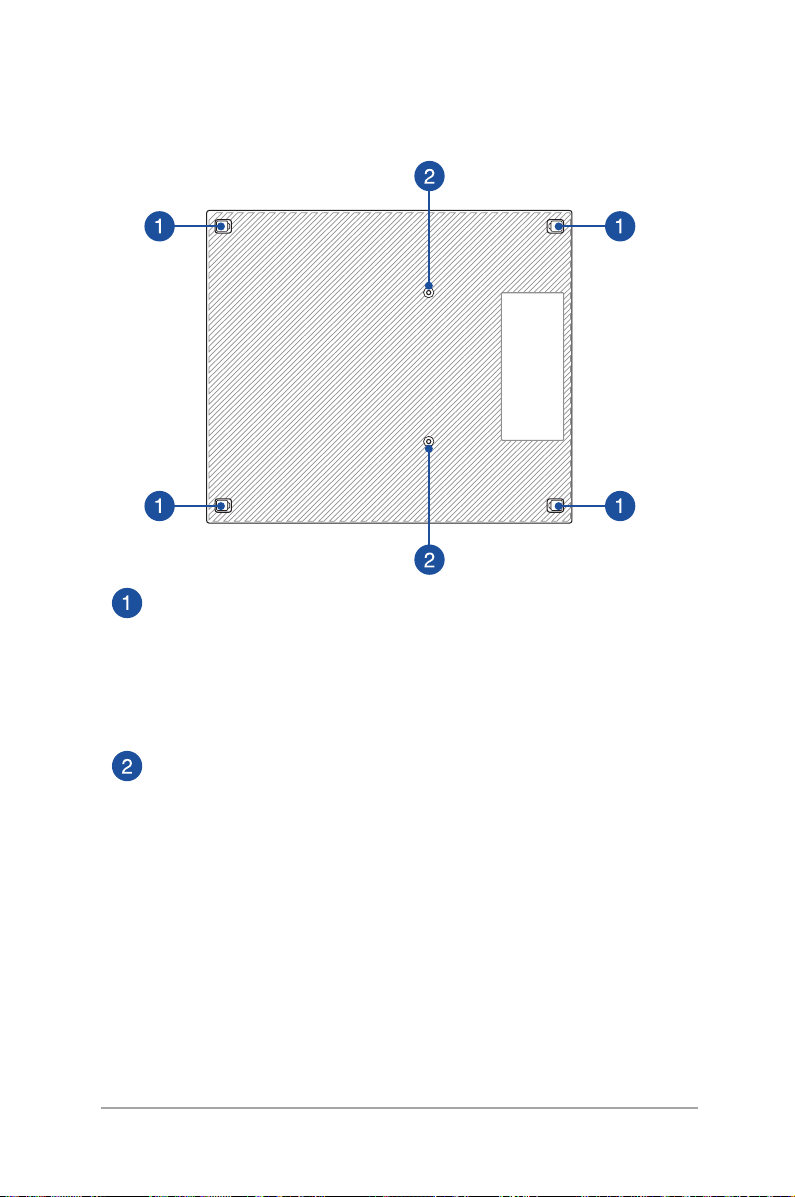
Функції знизу
З'ємні гумові ніжки
З'ємні гумові ніжки мають дві функції: вони захищають
Mini Desktop PC, коли він лежить на пласкій поверхні
нижнім боком вниз, а також покривають гвинти корпусу
на Mini Desktop PC.
Отвори гвинтів для додаткового поєднання з докстанцією
Цей отвір для гвинта надає можливість приєднати і
прикріпити Mini Desktop PC до додаткової док-станції.
Посібник користувача Mini Desktop PC
2121
Page 22
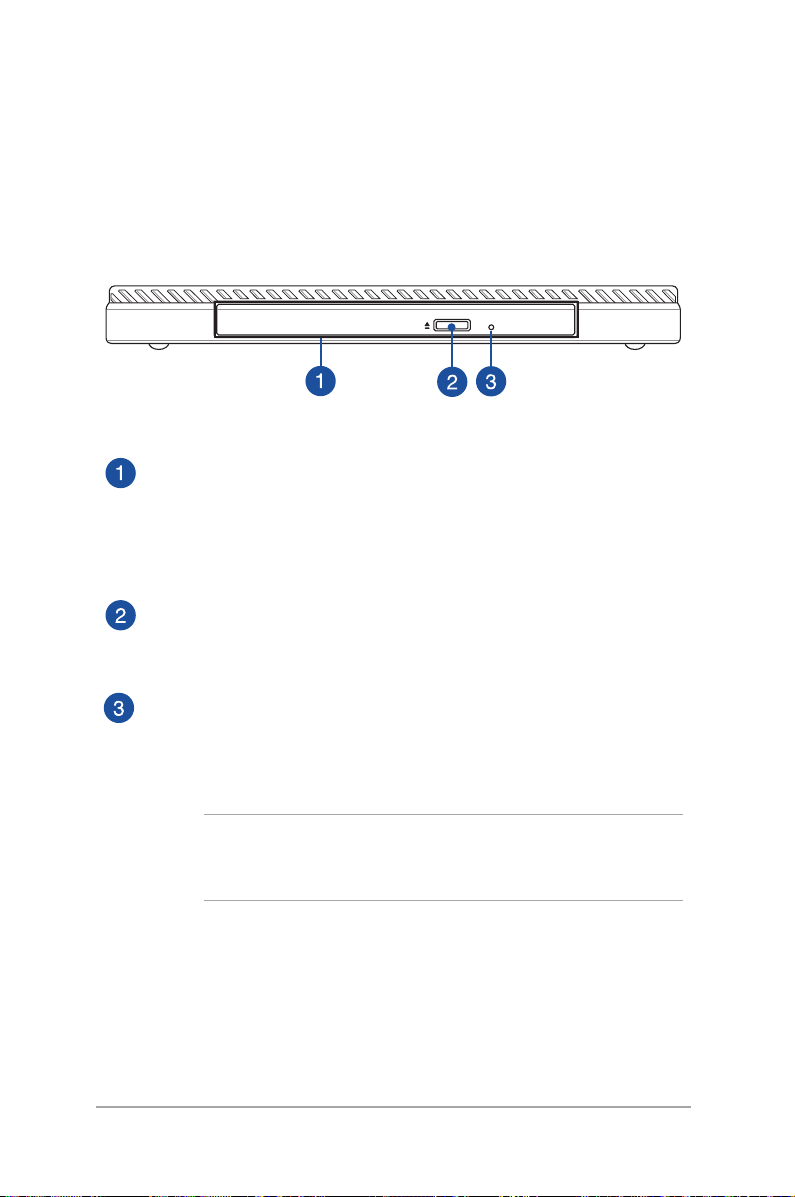
Док-станція (додатково)
Передні функції
Оптичний дисковод
Оптичний дисковод док-станції може підтримувати
декілька форматів дисків: CD, DVD, диски для запису та
перезапису.
Кнопка вивільнення оптичного дисковода
Натисніть на цю кнопку, щоб вивільнити лоток оптичного
дисководу.
2222
Отвір для вивільнення вручну
Отвір для вивільнення вручну використовується у тих
випадках, коли електронна кнопка вивільнення не
працює.
ОБЕРЕЖНО! Користуйтеся отвором вивільнення
вручну лише в тому випадку, коли електронна кнопка
вивільнення не працює.
Посібник користувача Mini Desktop PC
Page 23
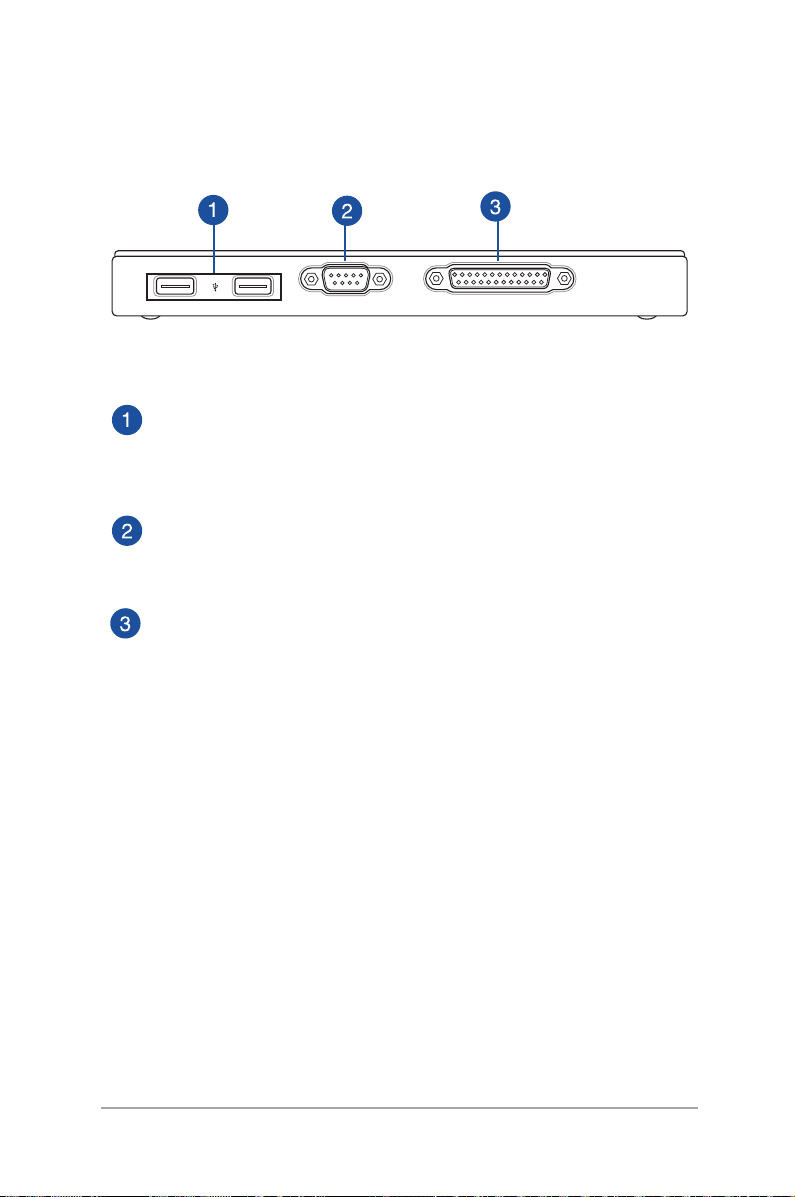
Вентиляційні отвори
Порт USB 2.0
Порт USB 2.0 (Універсальної Серійної Шини 2.0) сумісний
з пристроями USB 2.0 або USB 1.1.
Порт СОМ
Порт СОМ призначений для мишей або інших серійних
пристроїв
Паралельний порт
Паралельний порт надає можливість підключати Mini
Desktop PC до зовнішніх пристроїв, які користуються
сполучувачами паралельних портів, такі як принтери і
сканери.
COM
Посібник користувача Mini Desktop PC
2323
Page 24
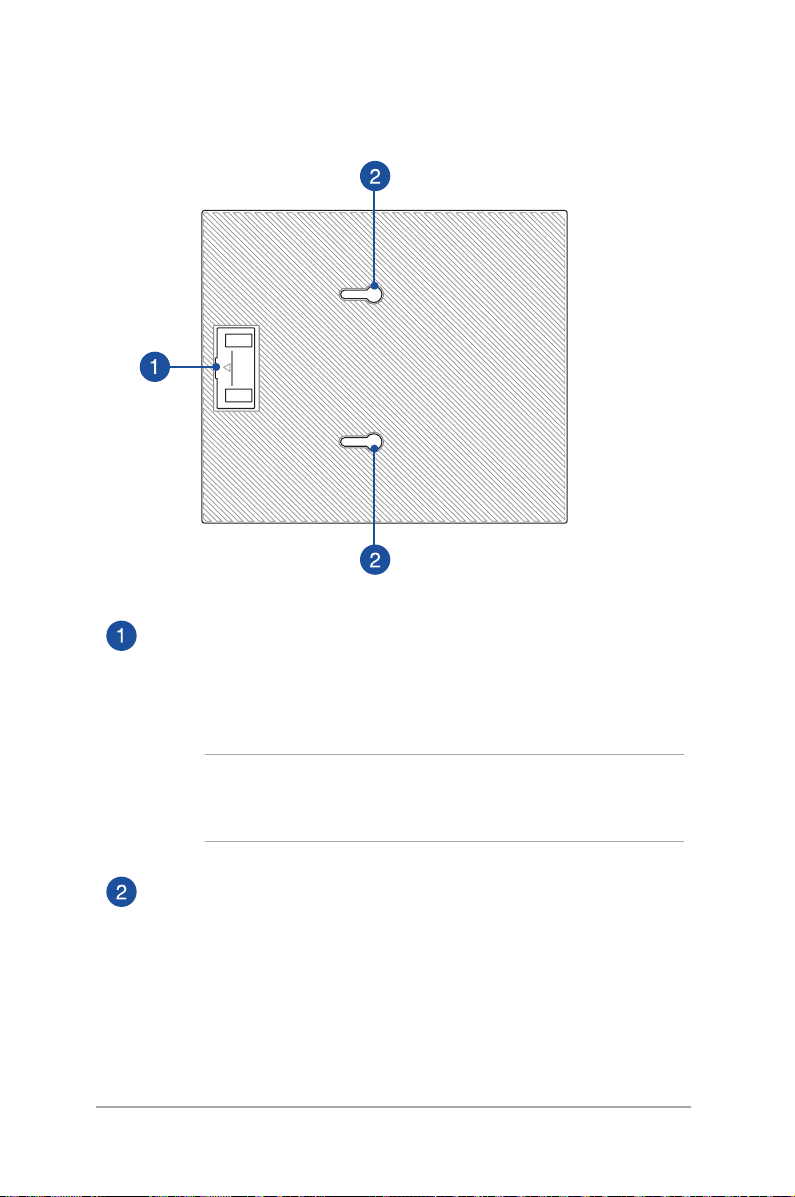
Функції згори
Відсік мосту USB
Цей відсік містить міст USB з комплекту, який надає
можливість підключити док-станцію до головного
пристрою Mini Desktop PC.
2424
ПРИМІТКА. Подробиці див. у розділі Підключення
додаткової док-станції до головного пристрою цього
посібника.
Утримувачі головного пристрою
Утримувачі надають можливість надійно прикріпити
головний пристрій до док-станції.
Посібник користувача Mini Desktop PC
Page 25
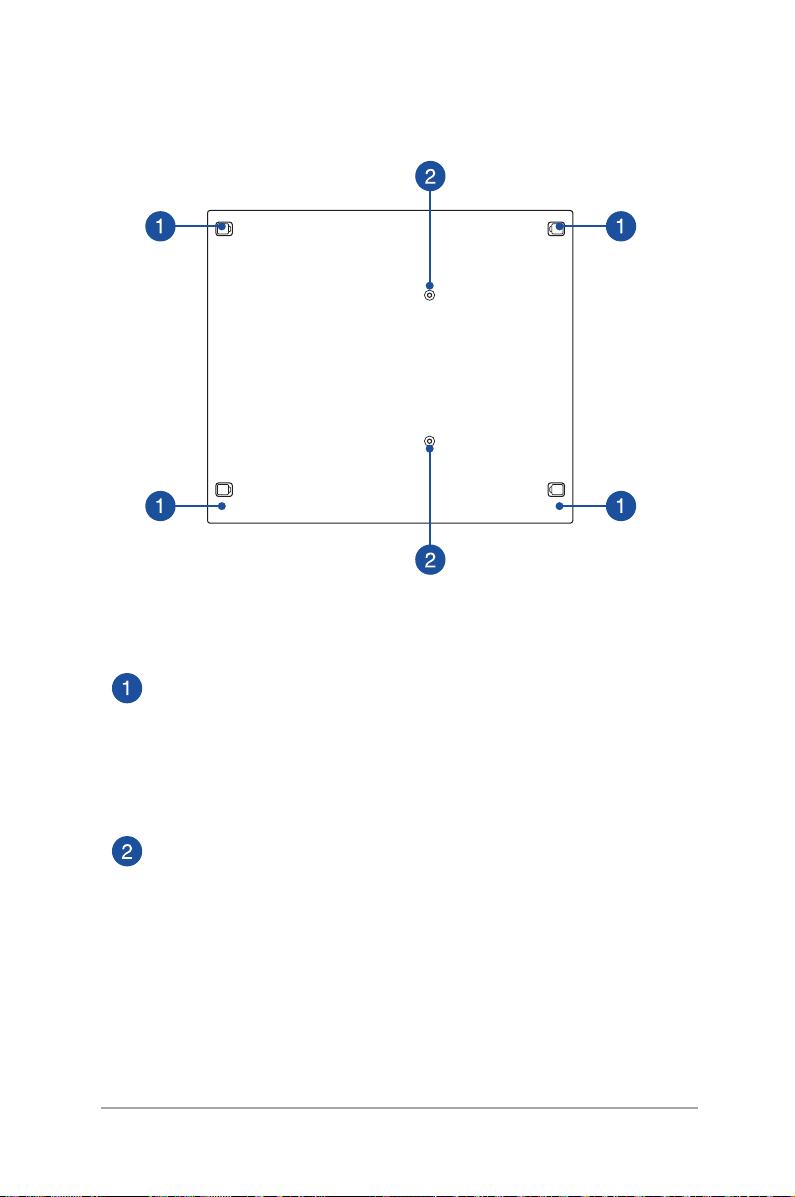
Функції знизу
З'ємні гумові ніжки
З'ємні гумові ніжки мають дві функції: вони захищають
Mini Desktop PC, коли він лежить на пласкій поверхні
нижнім боком вниз, а також покривають гвинти корпусу
на док-станції.
Отвори для гвинтів для кронштейна VESА
Ці отвори для гвинтів надають можливість приєднати і
прикріпити Mini Desktop PC до кронштейну VESA.
Посібник користувача Mini Desktop PC
2525
Page 26
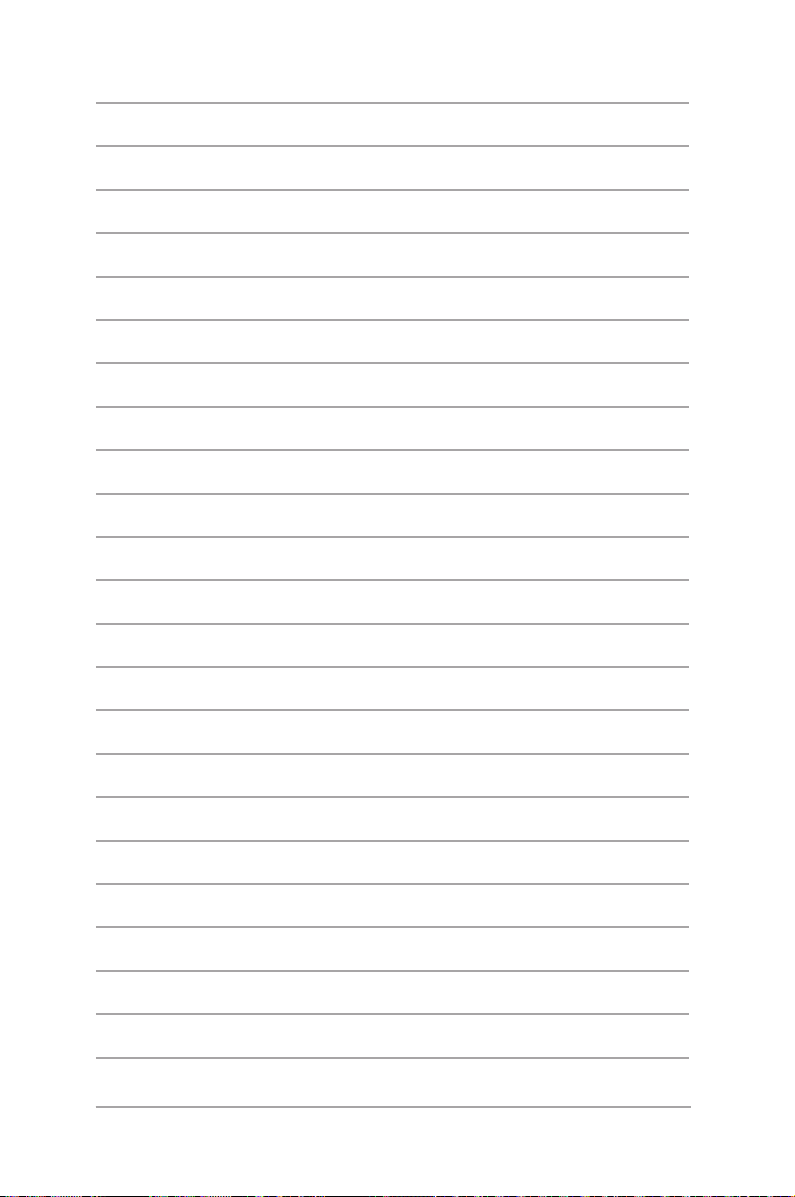
2626
Посібник користувача Mini Desktop PC
Page 27
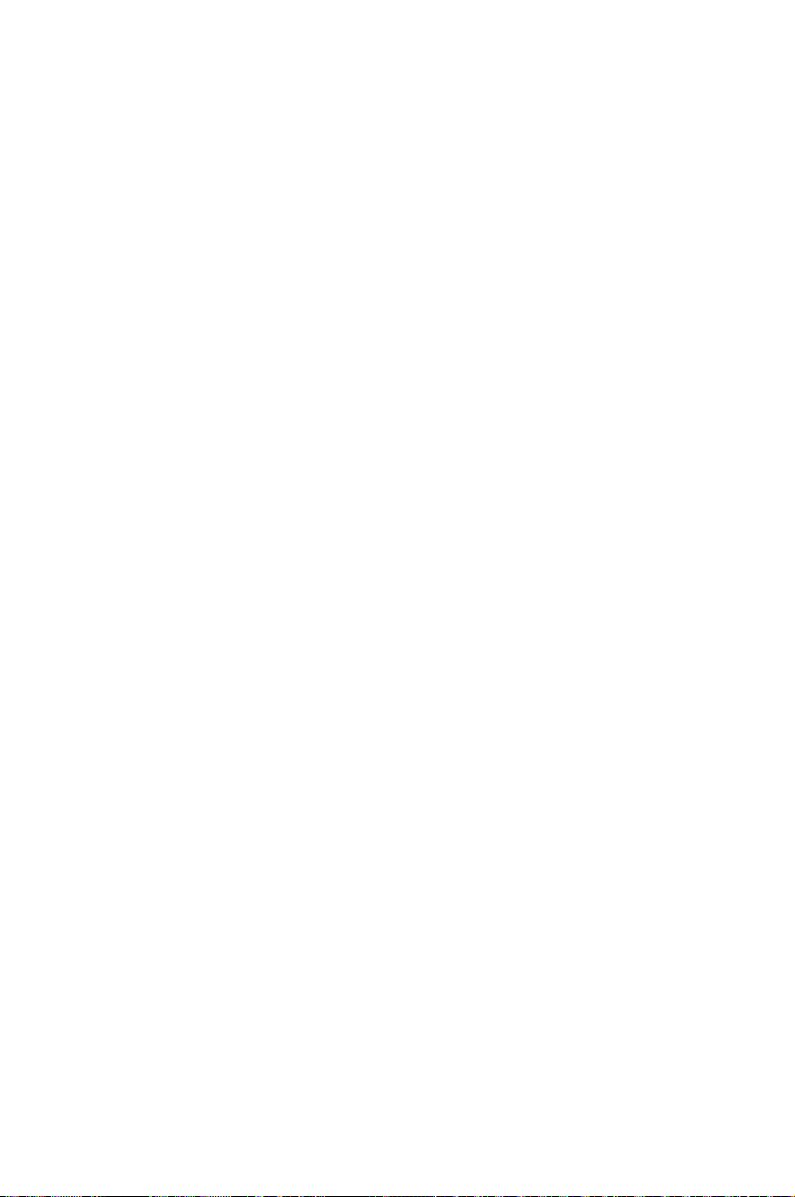
Розділ 2: Використання ноутбука
2
Використання ноутбука
Page 28
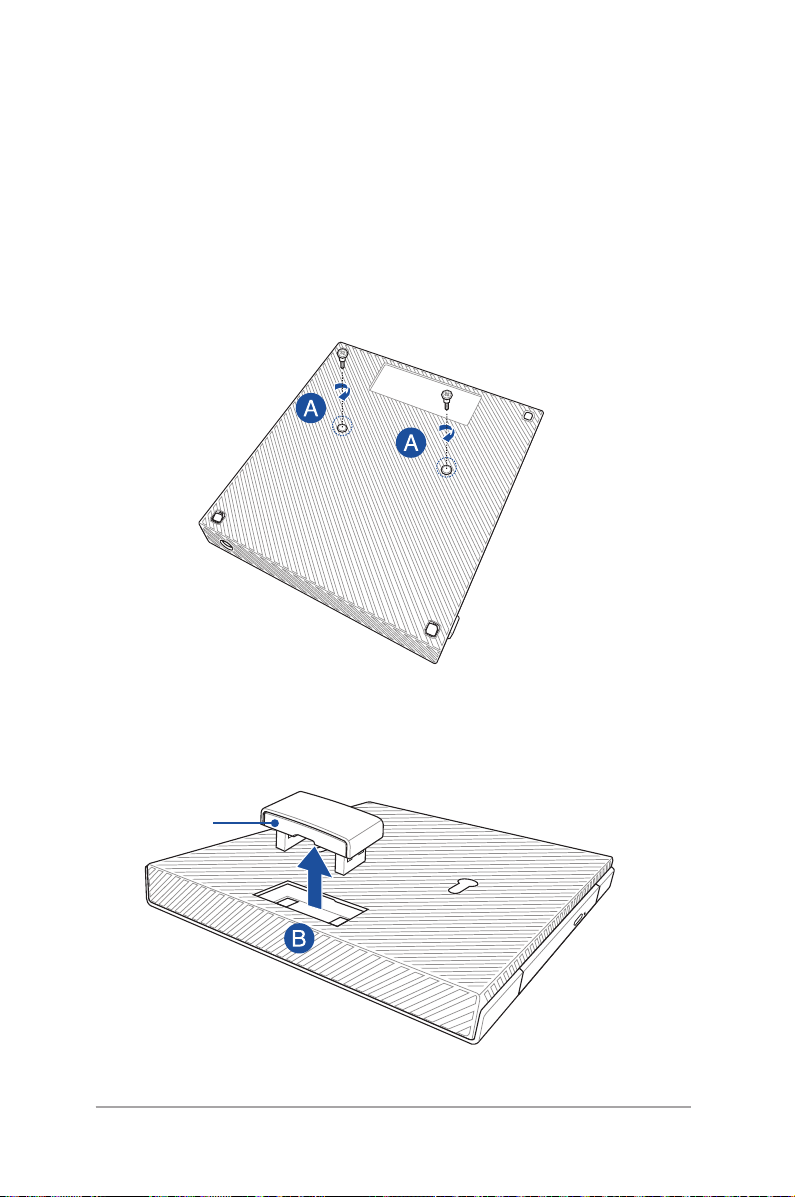
Підключення додаткової док-станції до головного пристрою.
Якщо ви купили додаткову док-станцію з головним пристроєм,
візьміть за зразок наступні кроки для налаштування цих частин
Mini Desktop PC.
A. Прикріпіть два гвинти з комлекту знизу на головному пристрої.
B. Вийміть міст USB з відсіку мосту USB.
міст USB
2828
Посібник користувача Mini Desktop PC
Page 29
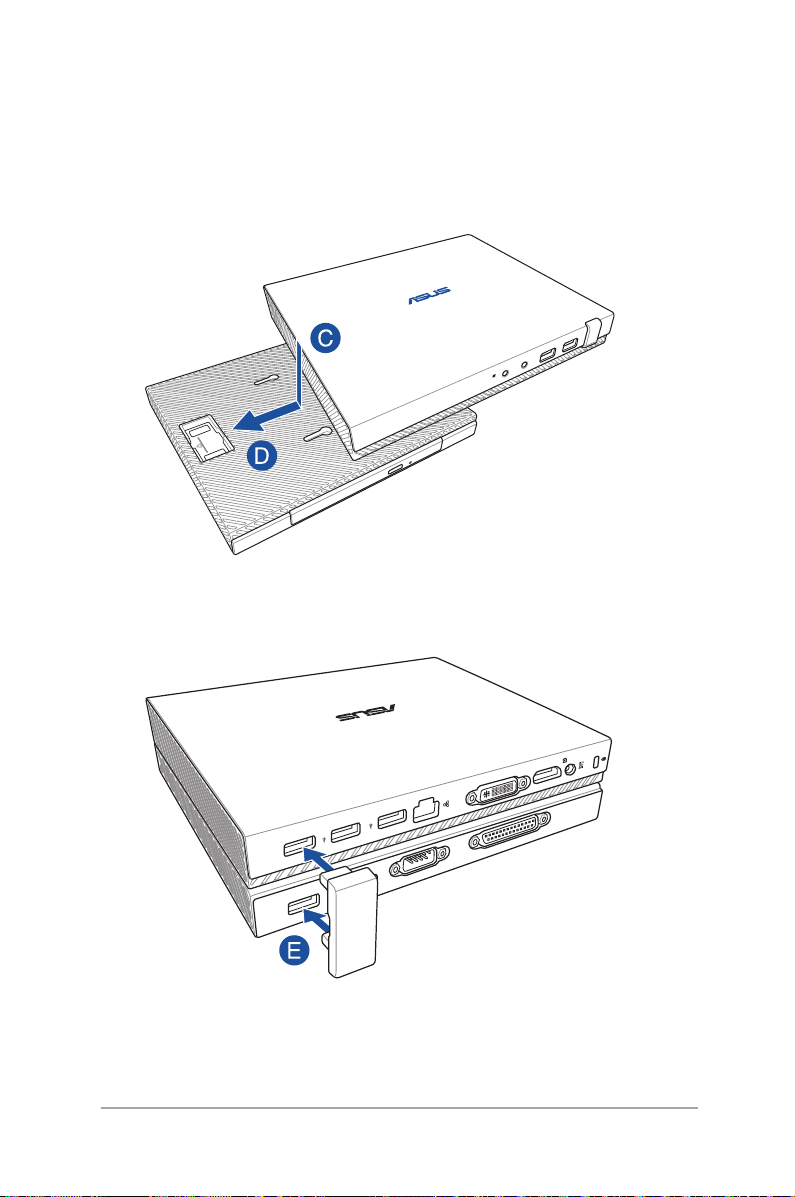
С. Зрівняйте і вставте гвинти збоку головного пристрою з
утримувачами головного пристрою на док-станції.
D. Обережно проштовхніть головний пристрій ліворуч, щоб
повністю прикріпити його до док-станції.
LOCK
E. Приєднайте міст USB до призначених для нього портів USB 2.0
на головному пристрої та на док-станції.
Посібник користувача Mini Desktop PC
DVI-I
COM
2929
Page 30
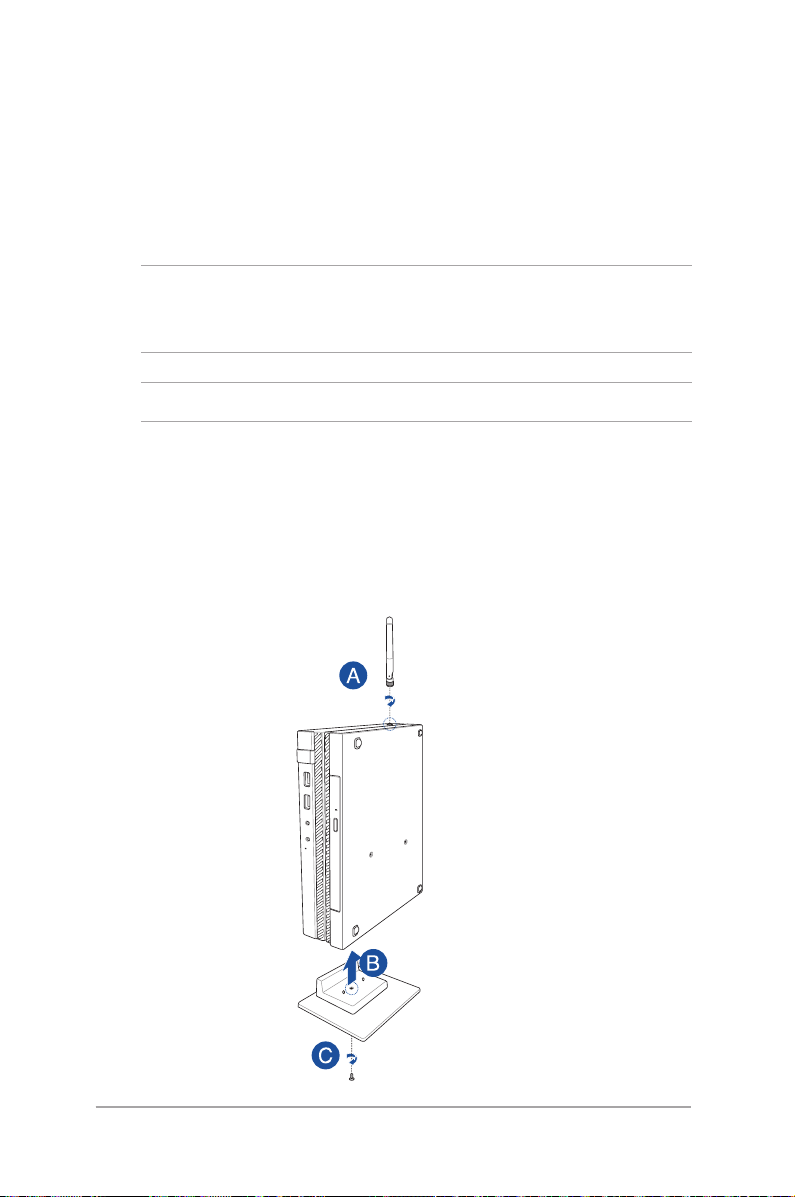
Налаштування Mini Desktop PC
Налаштуйте Mini Desktop PC, виконуючи наступні кроки та
ілюстрації. Цей розділ містить інфо про підключення Mini Desktop
PC до зовнішніх пристроїв і адаптера живлення з комплекту.
ВАЖЛИВО! Док-станція Mini Desktop PC є додатковим пристроєм.
Порадьтеся з місцевим розповсюджувачем, якщо ви хочете купити
її для свого головного пристрою.
ПРИМІТКА. Ці ілюстрації наведено лише для довідки.
A. Підключіть антену з комплекту до головного пристрою.
B. Зрівняйте підставку з головним пристроєм, а потім
прикріпіть її до нього.
С. Затягніть гвинт з комплекту на підставці, щоб закріпити Mini
Desktop PC на місці.
3030
Посібник користувача Mini Desktop PC
Page 31

D. Ви можете підключити дисплей або проектор до пристрою
COM
DVI-I
Mini Desktop PC, що має такі сполучувачі:
• сполучувач DisplayPort
• сполучувач COM
• сполучувач DVI-I
Посібник користувача Mini Desktop PC
3131
Page 32

E. Підключіть клавіатуру і мишу до Mini Desktop PC. Ви можете
також підключити USB-адаптер з комплекту бездротової
клавіатури та миші.
ПРИМІТКА: Про подробиці інсталяції дізнайтеся з посібників до
бездротових клавіатури і миші.
3232
Посібник користувача Mini Desktop PC
Page 33

F. Підключіть шнур живлення змінного струму до адаптера
DVI-D
змінного/постійного струму.
G. Увімкніть адаптер живлення змінного струму до джерела
живлення 100–240 В.
H. Підключіть сполучувач живлення постійного струму до
вхідного порту живлення (постійного струму) на пристрої
Mini Desktop PC.
Посібник користувача Mini Desktop PC
3333
Page 34

ВАЖЛИВО!
• Наполегливо радимо використовувати лише адаптер
живлення змінного струму та кабель, що входять в комплект
пристрою Mini Desktop PC.
• Наполегливо радимо використовувати заземлену
настінну розетку для пристрою Mini Desktop PC. Розетка
електромережі повинна бути легкодоступною та знаходитися
поруч із пристроєм Mini Desktop PC.
• Щоб відключити пристрій Mini Desktop PC від основного
джерела живлення, відключіть пристрій Mini Desktop PC від
електромережі.
Примітка:
Інформація про адаптер живлення:
• Напруга входу: 100–240 В змінного струму
• Частота входу: 50–60 Гц
• Потужність струму на виході: 3,42A (65Вт)
• Значення напруги на виході: 19 В
3434
Посібник користувача Mini Desktop PC
Page 35
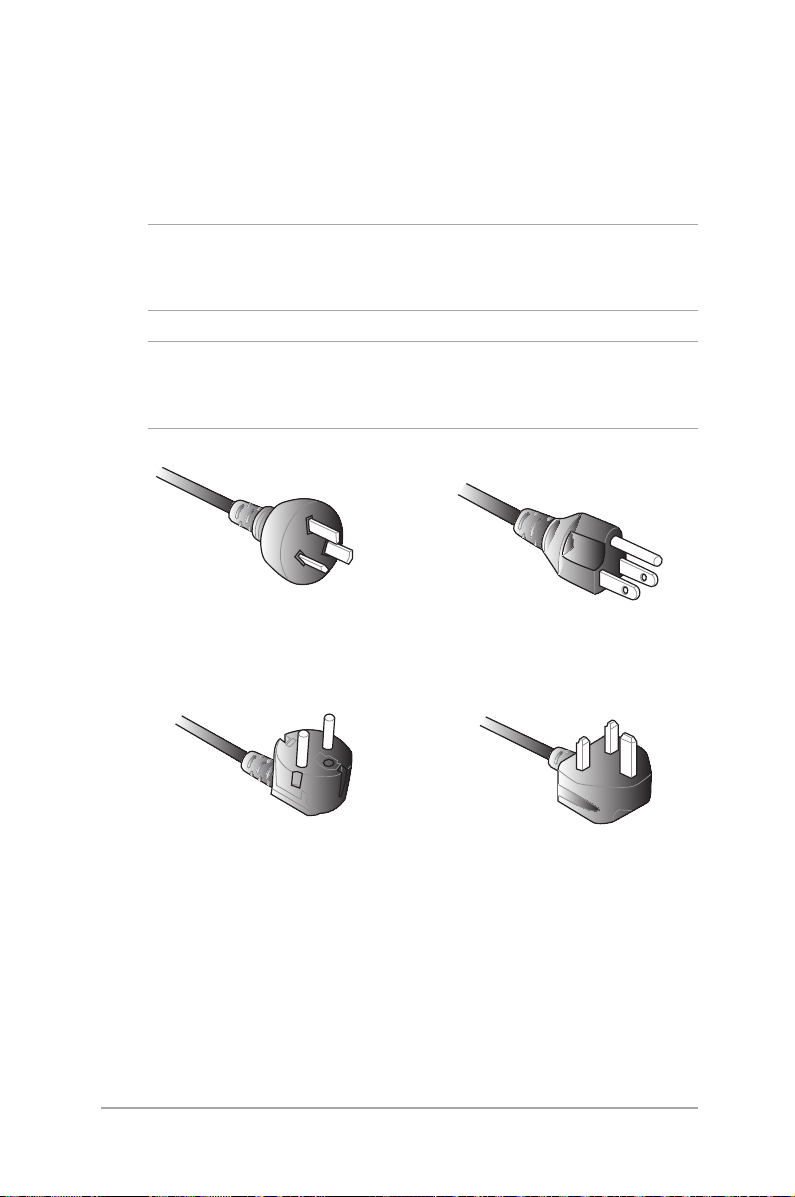
Вимоги до шнура живлення змінного струму
Користуйтеся шнуром живлення змінного струму, який
відповідає регіональним нормативам.
ВАЖЛИВО! Зверніться до дилера, якщо шнур живлення
змінного струму з комплекту не відповідає місцевим джерелам
електроструму.
ПРИМІТКА: Наполегливо радимо користуватися джерелом
відео зі штепсельною виделкою із заземленням, щоб запобігти
інтерференції сигналу через коливання напруги.
для Австралії та континентального Китаю для США, Канади і Тайваню
для континентальної Європи для Великобританії
Посібник користувача Mini Desktop PC
3535
Page 36

Увімкнення живлення
Щоб увімкнути пристрій Mini Desktop PC, натисніть кнопку
живлення.
3636
Посібник користувача Mini Desktop PC
Page 37

Користування кронштейном VESA (додатково)
До комплекту Mini Desktop PC входить монтажна пластина VESA,
яка надає можливість встановити Mini Desktop PC на пристрій,
сумісний з кронштейном VESA.
Щоб встановити Mini Desktop PC на пристрій, сумісний
з кронштейном VESA:
1. Розташуйте Mini Desktop PC долілиць на рівній стійкій
поверхні.
2. Приєднайте два гвинти з комплекту до отворів для гвинтів
внизу на док-станції.
УВАГА! Не затягуйте гвинти надто сильно, щоб не пошкодити Mini
Desktop PC.
Посібник користувача Mini Desktop PC
3737
Page 38

3. Поєднайте і вставте чотири (4) 8-міліметрові гвинти до
чотирьох (4) гумових шайб.
4. Зніміть кришки (якщо такі є) з отворів гвинтів ззаду на
пристрої, сумісному з кронштейном VESA.
5. Розташуйте пластину для монтажу VESA так, щоб стрілка
показувала вгору. Зрівняйте її отвори для гвинтів з отворами
для гвинтів на пристрої, сумісному з кронштейном VESA.
6. Прикріпіть пластину для монтажу VESA на пристрій, сумісний
з кронштейном VESA, гвинтами з гумовими шайбами.
ПРИМІТКА: Mini Desktop PC можна монтувати на монітор ASUS
VS228H.
УВАГА! Не затягуйте гвинти надто сильно, щоб не пошкодити
пристрій, сумісний з кронштейном VESA.
3838
Посібник користувача Mini Desktop PC
Page 39

7. Вставте два гвинти, прикріплені до Mini Desktop PC, до
монтажних отворів до пластини монтажу VESA, а потім злегка
посуньте Mini Desktop PC вниз, щоб закріпити його на місці.
Посібник користувача Mini Desktop PC
3939
Page 40

4040
Посібник користувача Mini Desktop PC
Page 41

Розділ 3: Використання пристрою Mini Desktop PC
3
Використання пристрою
Mini Desktop PC
Page 42

Правильна постава під час користування
Foot rest 90˚ angles
Mini Desktop PC
Користуючись Mini Desktop PC важливо підтримувати правильну
поставу, щоб уникнути розтягнення зап'ясть, рук, деяких суглобів
і м'язів.
У цьому розділі подано підказки про те, як уникнути фізичного
дискомфорту і можливих травм під час роботи зі Mini Desktop PC.
Eye level to the top of
the monitor screen
4242
Посібник користувача Mini Desktop PC
Page 43

Підказки про користування Mini Desktop PC
• Розташуйте стілець так, щоб лікті були трохи вище
клавіатури, і було легше набирати.
• Відрегулюйте висоту стільця так, щоб коліна знаходилися
трохи вище стегон, і стегна не сильно напружувалися. У
разі необхідності підставте під стопи ослінчик, щоб коліна
знаходилися вище.
• Відрегулюйте положення спинки стільця, щоб знизу хребет
надійно і зручно підтримувався і дещо відхилявся назад.
• Сядьте рівно. Коліна, лікті та стегна мусять бути зігнуті під
кутом 90o.
• Розташуйте монітор прямо навпроти себе, а верхній край
екрану - на рівні очей, так, щоб дивитися трохи згори вниз.
• Тримайте мишу поруч із клавіатурою і, в разі необхідності,
користуйтеся опорою для зап'ястя, щоб зменшити тиск на
зап'ястя під час друку.
• Користуйтеся Mini Desktop PC у добре освітленому місці, не
розташовуйте його так, щоб на екран потрапляли відблиски
від вікна або пряме сонячне проміння.
• Регулярно робіть короткі перерви під час роботи на Mini
Desktop PC.
Посібник користувача Mini Desktop PC
4343
Page 44

Використання оптичного дисководу
Вставлення оптичного диска
A. Коли Mini Desktop PC увімкнуто, натисніть кнопку
електронного витягування, щоб частково витягти лоток
оптичного дисковода.
B. Обережно витягніть лоток дисковода.
ВАЖЛИВО! Не торкайтеся лінз оптичного дисковода.
Переконайтеся, що під лотком дисковода немає сторонніх
предметів, які можуть там застрягнути.
C. Візьміть диск за краї, друкованою стороною вгору, і
обережно вставте його в центральне гніздо.
4444
Посібник користувача Mini Desktop PC
Page 45

D. Натисніть на пластиковий центр диска до його фіксації на
центральному гнізді оптичного дисковода.
E. Обережно штовхніть лоток дисковода, щоб закрити
оптичний привід.
ПРИМІТКА: Під час зчитування даних можуть відчуватися
обертання і вібрація оптичного привода.
Посібник користувача Mini Desktop PC
4545
Page 46

Використання отвору для витягування вручну
Отвір для витягування вручну міститься на засувці оптичного
привода й використовується для вивільнення лотка оптичного
диска, коли електронна кнопка витягування не працює.
Для витягування лотка оптичного приводу вручну вставте
розгорнуту канцелярську скріпку в отвір, поки відкриється лоток
приводу.
ОБЕРЕЖНО! Користуйтеся отвором вивільнення вручну лише в
тому випадку, коли електронна кнопка вивільнення не працює.
4646
Посібник користувача Mini Desktop PC
Page 47

Розділ 4: Підтримувані операційні системи
4
Підтримувані операційні
системи
Page 48
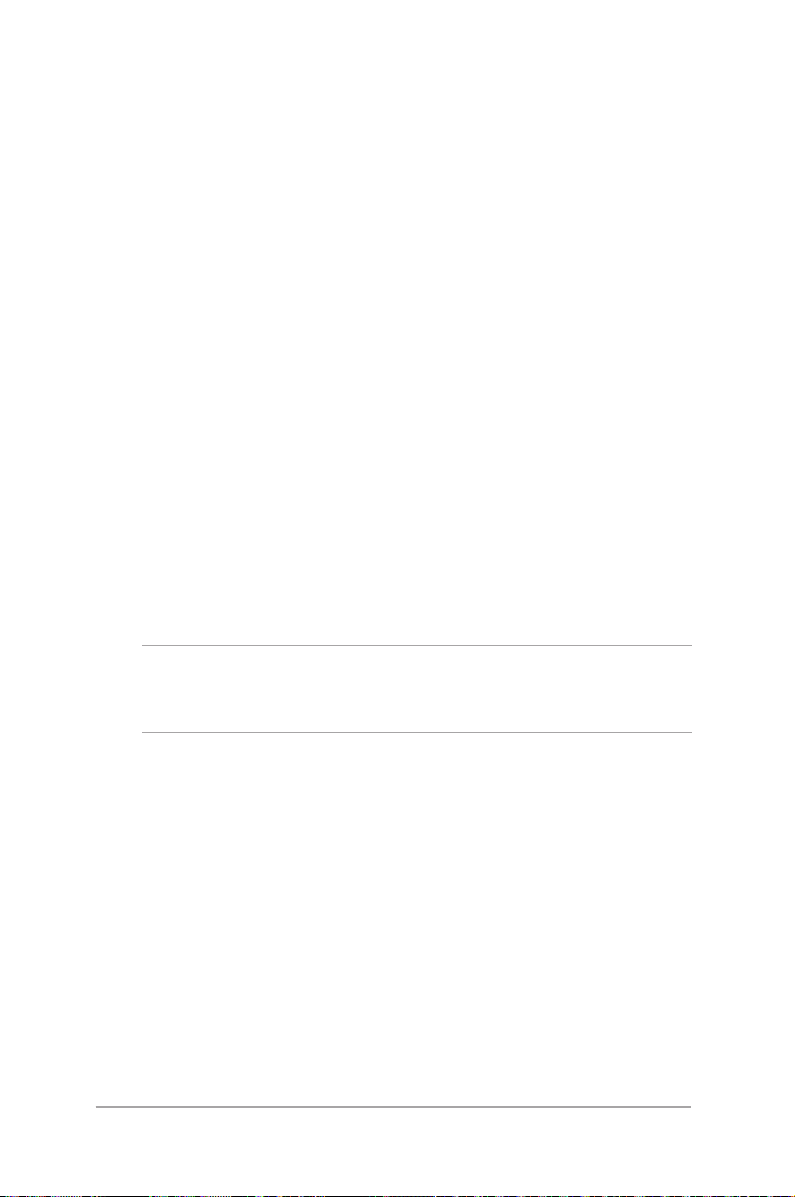
Робота з ОС Windows® 7
Перший запуск системи
Коли Ви вперше вмикаєте систему Mini Desktop PC, з'являється серія
екранів, яка супроводжуватиме Вас у конфігурації основних налаштувань
операційної системи Windows® 7.
Щоб виконати перший запуск системи:
1. Увімкніть Mini Desktop PC. Почекайте декілька хвилин, поки
з'явиться екран Set Up Windows (Налаштування Windows).
2. Виберіть мову з випадного списку. Клацніть по Next (Далі).
3. З випадних списків виберіть Country or region (Країна або регіон),
Time and currency (Час і валюта) та Keyboard layout (Розкладка
клавіатури). Клацніть по Next (Далі).
4. Введіть оригінальні імена для user name (ім'я користувача) та Mini
Desktop PC name (назва Mini Desktop PC). Клацніть по Next (Далі).
5. Введіть необхідну інформацію, щоб встановити пароль, а потім
клацніть по Next (Далі). Також можна клацнути по Next (Далі), щоб
пропустити цей етап і не вводити інформацію.
ПРИМІТКА: Якщо Ви бажаєте пізніше встановити пароль для облікового
запису, див. розділ Налаштування облікового запису користувача і
паролю у цій главі.
6. Уважно прочитайте умови ліцензійної угоди. Поставте позначку
поруч із I accept the license terms (Я погоджуюся з умовами
угоди) і клацніть по Next (Далі).
7. Виберіть Use recommended settings (Використовувати
рекомендовані налаштування) або Install important updates
only (Інсталювати лише важливі поновлення), щоб встановити
налаштування безпеки для Mini Desktop PC. Щоб пропустити цей
етап, виберіть Ask me later (Спитати пізніше).
8. Переглянути налаштування часу і дати. Клацніть по Next (Далі).
Система завантажує нові налаштування і перестартовує. Тепер
можна почати користуватися Mini Desktop PC.
9. Перестартувавши, ви можете почати користування Mini Desktop PC.
4848
Посібник користувача Mini Desktop PC
Page 49

Користування стартовим меню
Start menu (Стартове меню) надає доступ до програм, утиліт та інших
корисних функцій на Вашому Mini Desktop PC.
Запуск програм із Start menu (Стартове меню)
1. На панелі задач Windows® клацніть по піктограмі Start (Старт) .
2. У Start menu (Стартове меню) виберіть пункт, який бажаєте
запустити.
Користування пунктом Getting Started (Початок експлуатації)
Пункт Getting Started (Початок експлуатації) у Start menu
(Стартове меню) містить інформацію про деякі основні задачі:
як персоналізувати Windows®, додавати нових користувачів,
передавати файли для знайомства із Windows® 7.
Щоб користуватися Початок роботи:
1. Клацніть
2. У меню Пуск виберіть Getting Started (Початок роботи).
3. Зі списку доступних задач виберіть ту, яку бажаєте
виконувати.
Посібник користувача Mini Desktop PC
.
4949
Page 50

Користування панеллю задач
Панель задач надає можливість запускати інстальовані на Mini
Desktop PC програми або функції і керувати ними.
Запуск програм з панелі задач
На панелі задач Windows® клацніть по піктограмі, щоб запустити
програму. Клацніть по піктограмі знову, щоб приховати програму.
ПРИМІТКА: Ви можете закріпити програми, які потрібно постійно
показувати на панелі задач. Детальніше про це – у розділі
Закріплення програм у стартовому меню або на панелі задач у цій
главі.
Закріплення пунктів у тимчасових списках
Коли Ви правою кнопкою клацаєте по панелі задач, запускається
тимчасовий список, який надає швидкий доступ до програм
або повязаних із функціями посилань. Можна закріпити у
тимчасовому списку улюблені сайти, папки або логічні диски,
якими часто користуєтеся, або файли медіа, які недавно
програвалися.
Щоб закріпити пункти у тимчасовому списку:
1. На панелі задач правою кнопкою миші клацніть по
піктограмі.
2. У тимчасовому списку правою кнопкою клацніть по пункту,
який бажаєте закріпити, а потім виберіть Pin to this list
(Закріпити у цьому списку).
Відкріплення пунктів тимчасового списку
1. На панелі задач правою кнопкою миші клацніть по
піктограмі.
2. У тимчасовому списку правою кнопкою клацніть по пункту,
який бажаєте закріпити, а потім виберіть Unpin from this list
(Відкріпити з цього списку).
5050
Посібник користувача Mini Desktop PC
Page 51

Користування ділянкою повідомлень
За замовчанням ділянка повідомлень показує ці три піктограми:
Повідомлення центру дій
Клацніть по цій піктограмі, щоб показувати
попередження/повідомлення і запускати Windows
Action Center (Центр дій Windows®).
Мережеве підключення
Ця піктограма показує статус підключення і силу
сигналу дротової або бездротової мережі.
Гучність
Клацніть по цій піктограмі, щоб регулювати гучність.
Показ попередження
Щоб показати повідомлення, клацніть , а потім клацніть
повідомлення, щоб відкрити його.
ПРИМІТКА: Детальніше про це розповідається у розділі Using
Windows® Action Center (Користування центром дій Windows®) у цій
главі.
®
Особисте налаштуванн піктограм і повідомлень
Можна показувати або приховувати піктограми і повідомлення
на панелі задач або у ділянці повідомлень.
Щоб зробити особисте налаштуванн піктограм і повідомлень:
1. Клацніть
2. Клацніть по Customize (Пристосувати).
3. У випадному списку виберіть "поведінку" піктограм та
функцій, які бажаєте пристосувати для своїх потреб.
Посібник користувача Mini Desktop PC
у ділянці повідомлень.
5151
Page 52
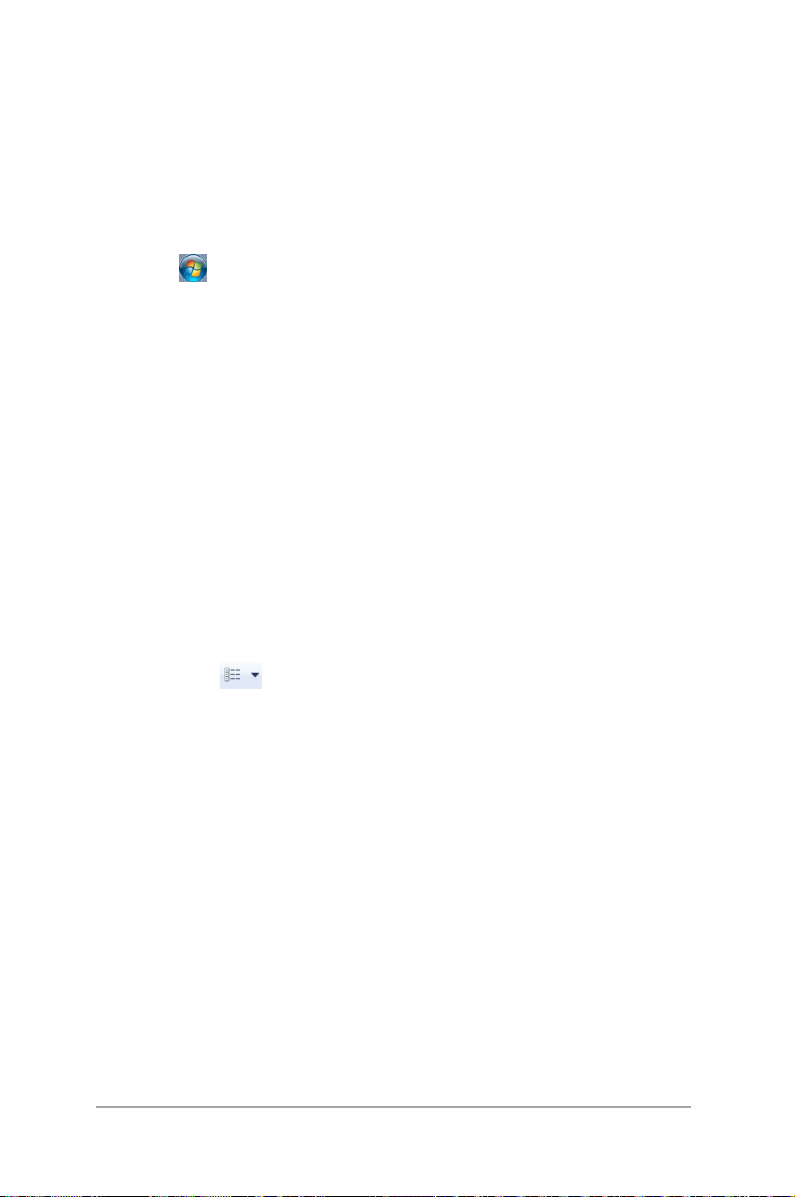
Управління файлами і папками
Windows® Explorer надає можливість переглядати організовувати
файли і папки та керувати ними.
Запуск Windows® Explorer
Клацніть , щоб запустити меню Пуск, а потім клацніть
Computer (Комп'ютер).
Перегляд файлів та папок
1. Запустіть Windows Explorer.
2. На панелі навігації або перегляду знайдіть розташування
даних.
3. У рядку навігації клацніть по стрілці, щоб показати зміст
диску або папки.
Особисті налаштування перегляду файлу/папки
1. Запустіть Windows Explorer.
2. Виберіть розташування даних.
3. Клацніть
4. У меню View (Перегляд) пересуньте повзун, щоб вибрати
спосіб перегляду файлу/папки.
.
Розташування файлів
1. Запустіть Windows Explorer.
2. Клацніть по полю Arrange by (Розташувати за), щоб
показати випадний список.
3. Виберіть улюблений тип розташування.
5252
Посібник користувача Mini Desktop PC
Page 53

Сортування файлів
1. Запустіть Windows Explorer.
2. Правою кнопкою клацніть будь-де на панелі View (Перегляд).
3. У меню, яке зявиться, виберіть Sort by (Сортувати за), потім
виберіть тип сортування, якому віддаєте перевагу.
Розподіл файлів на групи
1. Запустіть Windows Explorer.
2. Правою кнопкою клацніть будь-де на панелі View (Перегляд).
3. У меню, яке зявиться, виберіть Group by (Розподіляти
на групи), потім виберіть тип сортування, якому віддаєте
перевагу.
Додати нову папку
Щоб додати нову папку:
1. Запустіть Windows Explorer.
2. На панелі задач клацніть по New folder (Нова папка).
3. Введіть назву нової папки.
Посібник користувача Mini Desktop PC
5353
Page 54
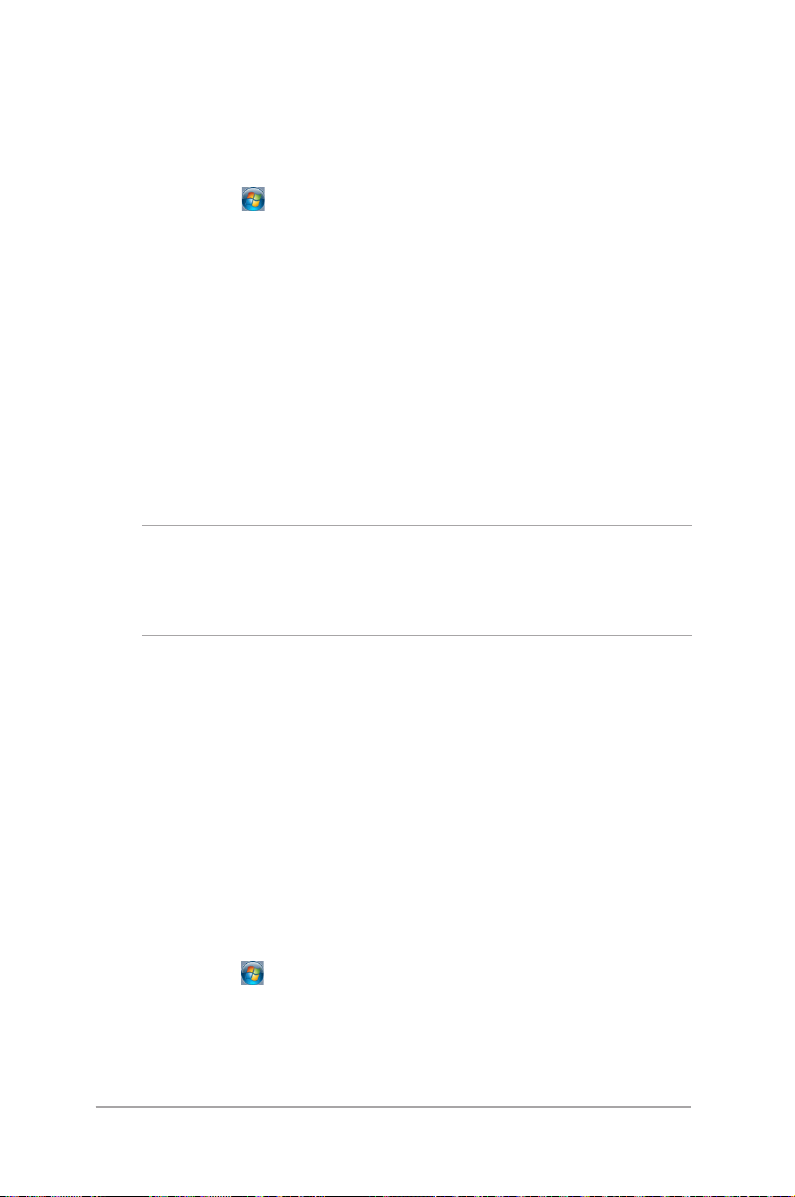
Резервне копіювання файлів
Щоб спланувати резервне копіювання:
1. Клацніть по
> All Programs (Всі програми) > Maintenance
(Керування) > Backup and Restore (Резервна копія і
відновлення).
2. Клацніть по Set up backup (Спланувати резервне
копіювання). Клацніть по Next (Далі).
3. Виберіть місце призначення резервної копії. Клацніть по Next
(Далі).
4. Виберіть Let Windows choose (recommended) (Вибирає
Windows - рекомендовано) або Let me choose as your backup
mode (Надати мені право вибирати вашим режимом
резервного копіювання).
ПРИМІТКА: Якщо вибрати Let Windows choose (Вибирає Windows),
Windows не робитиме резервних копій Ваших програм, файлів
формату FAT, файлів кошика для сміття або тимчасових файлів 1 Гб
або більше.
5. Виконуйте інструкції на екрані, щоб закінчити процес.
Відновлення системи
Особлива характеристика Windows® System Restore (Відновлення
системи Windows®) створює пункт відтворення, де зберігаються
налаштування системи Mini Desktop PC на певний час і дату. Вона
надає можливість відновлювати систему або скасовувати зміни в її
налаштуваннях без впливу на особисті дані.
Щоб відновити систему:
1. Закрийте всі працюючі задачі.
2. Клацніть по
> All Programs (Всі програми) > Accessories
(Аксесуари) > System Tools (Системні інструменти) > System
Restore (Відновлення системи).
3. Виконуйте інструкції на екрані, щоб завершити процес.
5454
Посібник користувача Mini Desktop PC
Page 55

Користування Windows® 7 Action Center (Центр дій Windows® 7)
Windows® 7 Action Center (Центр дій Windows® 7) надає
попередження, інформацію про безпеку, підтримку системи та
опцію, яка автоматично усуває деякі розповсюджені проблеми
Mini Desktop PC.
Запуск Windows® 7 Action Center (Центр дій Windows® 7)
1. Клацніть по піктограмі notication (попередження) , а
потім клацніть по open action center (відкрити центр дій).
2. Клацніть по задачі, яку бажаєте виконати.
Користування Windows® Update (Вдосконалення Windows®)
Windows Update (Вдосконалення Windows) надає можливість
перевіряти наявність вдосконалень і встановлювати їх, щоб
підсилити захист і робочі характеристики Mini Desktop PC.
Запуск Windows® Update (Вдосконалення Windows®)
1. На панелі задач Windows® клацніть по піктограмі Start (Старт)
, щоб запустити меню Start (Старт).
2. Виберіть All Programs (Всі програми) > Windows Update
(Вдосконалення Windows).
3. На екрані Windows Update (Вдосконалення Windows)
клацніть по задачі, яку бажаєте виконати.
Посібник користувача Mini Desktop PC
5555
Page 56

Налаштування облікового запису користувача і паролю
Можна створювати облікові записи і паролі користувачів для осіб, які
користуватимуться Mini Desktop PC.
Щоб налаштувати обліковий запис користувача:
1. На панелі задач Windows
експлуатації) > Add new users ( > Додати нових користувачів).
2. Виберіть Manage another account (Керувати іншим обліковим
записом).
3. Виберіть Create a new account (Створити новий обліковий
запис).
4. Введіть ім'я нового користувача.
5. Виберіть типом користувача Standard user (Стандартний
користувач) або Administrator (Адміністратор).
6.
Виконавши, кланіть по Create Account (Створити обліковий запис).
Щоб налаштувати пароль користувача:
1. Виберіть користувача, для якого бажаєте встановити пароль.
2. Виберіть Create a password (Створити пароль).
®
клацніть по > Getting Started (Початок
3. Введіть пароль і підтвердіть його.
4. Введіть підказку паролю.
5. Виконавши, кланіть по Create password (Створити пароль).
Як отримати Windows® Help and Support (Допомога і підтримка Windows®)
Windows® Help and Support (Допомога і підтримка Windows®) надає
підтримку і відповіді щодо користування задачами платформи Windows® 7.
Щоб запустити Windows® Help and Support (Допомога і підтримка
Windows
5656
®
), клацніть по > Help and Support (Допомога і підтримка).
ПРИМІТКА: Переконайтеся, що Ви підключилися до Інтернет, щоб
отримати вдосконалену підтримку Windows® он-лайн.
Посібник користувача Mini Desktop PC
Page 57

Microsoft’s Windows® 8.1 - примітки про зворотню сумісність
• На цю систему попередньо інстальовано операційну систему
Windows® 7 Professional з ліцензією і медія для О.С. Windows®
8.1. Можна користуватися лише однією версією ОС Windows®
одночасно. Для перемикання між версіями знадобиться
деінсталювати одну версію та встановити іншу.
• Щоб активувати пониження версії Windows® 7 на цій
системі, налаштування BIOS у цій системі змінилися,
щоб завантажитися у режим застарілого BIOS-у. Якщо
налаштування BIOS не змінилося на оригінальний режим
завантаження UEFI перед інсталяцією, Windows® 8.1
інсталюється; наступні функції Windows® 8.1 не будуть
активовані, оскільки вони залежать від режиму завантаження
UEFI.
• Безпечне завантаження
• Безперешкодне завантаження
• Розблокування мережі для Bitlocker для систем з Trusted
Platform Module (TPM).
• Підтримка eDrive
ВАЖЛИВО!
• На ваш Mini Desktop PC попередньо інстальовано Windows®
7 Professional. Зворотня сумісність з Windows® 8.1 видаляє всі
дані системи з Windows® 7 Professional.
• Якщо до комплекту Mini Desktop PC не входить DVD
відновлення Windows® 7 Professional, обовязково створюйте
резервну копію, перш ніж інсталювати Windows® 8.1.
• Детальніше про відновлення системи у Windows® 8.1
розказано в посібнику користувача до Mini Desktop PC.
Посібник користувача Mini Desktop PC
5757
Page 58

Зміна операційної системи на Windows® 8.1
1. Увімкніть Mini Desktop PC. Під час POST натисніть <F2>, щоб
увійти до BIOS.
2. Вставте DVD відтворення Windows® 8.1 до оптичного
дисководу.
3. Під час налаштування BIOS натисніть клавішу F5 , а
потім виберіть Yes (Так), щоб завантажити оптимізовані
налаштування системи за промовчанням.
4. Виберіть меню Advanced (Високотехнологічне) > LPSS &
SCC Conguration (Конфігурація LPSS & SCC).
5. Виберіть OS Selection (Вибір ОС) > Windows 8.x
6. Виберіть меню Boot (Завантаження) > Secure Boot menu
(Меню безпечного завантаження).
7. Виберіть OS Туре (Тип ОС) > Windows UEFI mode (Режим
Windows UEFI)
8. Натисніть клавішу F10 , а потім виберіть Yes (Так), щоб
зберігти конфігурацію і перезавантажити систему.
9. Під час завантаження системи буде показано логотип ASUS,
а потім повідомлення: Press any key to boot from CD or
DVD... (Натисніть будь-яку клавішу, щоб завантажити з
CD або DVD...) Побачивши це повідомлення, натисніть будь-
яку клавішу на клавіатурі, щоб продовжити поновлення на
старшу версію.
ПРИМІТКА: Якщо дисплей повертається на екран BIOS,
переконайтеся, що DVD відновлення Windows® 8.1 було вставлено
до оптичного дисководу, і повторіть кроки від 3 до 8.
10. Уважно прочитайте ліцензійну угоду Інструмента
відновлення ASUS. Поставте позначку у вікні I Agree (Я
погоджуюся) і виберіть Accept (Погоджуюся).
11. Виберіть No (Ні), щоб продовжити налаштування.
5858
Посібник користувача Mini Desktop PC
Page 59

12. На екрані Вибрати макет клавіатури виберіть бажану мову.
ПРИМІТКА:Якщо ви не можете знайти бажану мову в поточному
списку, виберіть See more keyboard layouts (Див. більше
макетів клавіатури), щоб переглянути опції мов.
13. Виберіть Troubleshoot (Усунення несправностей) > Reset
your PC (Повернути налаштування ПК на фабричні).
Почекайте кілька секунд, щоб завантажити наступне Скинути
на екран ПК.
14. Виберіть Next (Далі), щоб продовжити.
15. На наступному екрані виберіть Yes, repartition the drives
(Так, перерозподіл приводів).
16. Можна вибрати Just remove my les (Просто видалити
мої файли) або Fully clean the drive (Повністю очистити
привід), а потім > Reset (Скинути). Почекайте на
завершення процесу інсталяції.
ПРИМІТКА: Якщо вибрати Fully clean the drive (Повністю
очистити привід), для повної інсталяції можуть знадобитися
години.
17. Виконайте наступний набір інструкцій на екрані, щоб
конфігурувати основні налаштування Mini Desktop PC. Після
настроювання основних елементів, з’являється режим
робочого столу Windows® 8.1.
ПРИМІТКА: Якщо ви бажаєте користуватися екраном Пуск як
головним, див. розділ Особисті налаштування екрану "Пуск"
посібника користувача до Mini Desktop PC.
18. Щоб переінсталювати драйвери і програми, зробіть це за
допомогою SCD або AP DVD з комплекту.
Посібник користувача Mini Desktop PC
5959
Page 60

Робота з ОС Windows® 8.1
Перший запуск
Під час першого увімкнення комп'ютера з'являється ряд екранів,
які допомагають налаштувати операційну систему Windows® 8.1.
Щоб запустити Mini Desktop PC уперше, виконайте такі дії:
1. Натисніть кнопку живлення Mini Desktop PC. Зачекайте
кілька хвилин, доки не з'явиться екран налаштування.
2. На екрані налаштування виберіть мову використання Mini
Desktop PC.
3. Уважно прочитайте умови ліцензійної угоди. Виберіть I
accept. (Я погоджуюсь.)
4. Виконуйте інструкції на екрані, щоб налаштувати такі
основні елементи:
• Персоналізація
• Комунікації
• Параметри
• Ваш обліковий запис
5. Після налаштування основних елементів Windows® 8.1
переходить до інсталяції програм і бажаних параметрів.
Переконайтеся, що Mini Desktop PC увімкнуто під час
налаштування.
6. Після завершення процесу налаштування з'явиться
початковий екран.
6060
Посібник користувача Mini Desktop PC
Page 61

Windows® UI (інтерфейс користувача)
Windows ® 8.1 передбачає мозаїчний інтерфейс користувача (UI),
який дозволяє організувати і легко отримати доступ до програм
Windows® з початкового екрана. Він також включає наступні
функції, які можна використовувати під час роботи на ноутбуці.
Початковий екран
Початковий екран з'являється після успішного входу до
облікового запису. Він допомагає розташувати всі необхідні
програми в одному місці.
Програми Windows®
Ці програми закріплено на початковому екрані та
відображаються у форматі мозаїчного дисплея для легкого
доступу.
ПРИМІТКА: Для повного завантаження деяких програм потрібен
вхід до облікового запису Microsoft.
Посібник користувача Mini Desktop PC
6161
Page 62

Гіперточки
Гіперточки на екрані надають можливість запускати програми
і отримувати доступ до налаштувань Mini Desktop PC. Функції у
цих гіперточках можуть бути активовані мишею.
Гіперточки у запущених програмах
Гіперточки на початковому екрані
6262
Посібник користувача Mini Desktop PC
Page 63

Гіперточка Дія
верхній лівий кут Наведіть вказівник миші в верхній лівий
кут і клацніть на мініатюрі останньої
програми, щоб повернутися до неї.
Якщо ви запустили більше однієї
програми, ковзніть вниз, щоб відобразити
всі активні програми.
нижній лівий кут
З екрана запущеної програми:
Наведіть курсор на нижній лівий кут
і клацніть
, щоб повернутися на
початковий екран.
ПРИМІТКА: Також можна натиснути
клавішу Windows
повернутися на початковий екран.
на клавіатурі, щоб
Із початкового екрана:
Наведіть курсор на нижній лівий кут і
клацніть
, щоб повернутися до цієї
програми.
Посібник користувача Mini Desktop PC
6363
Page 64

Гіперточка Дія
верхній край Перемістіть вказівник миші вгору,
і він перетвориться на піктограму
руки. Перетягуйте програму в нове
розташування.
ПРИМІТКА: Ця функція гіперточки
працює лише у активній програмі або
коли ви бажаєте скористатися функцією
знімка екрана. Детальніше про це
див. в описі функції знімку екрана в
Working with Windows® apps (Робота із
програмами ОС Windows®).
верхній чи нижній
правий кут
Перемістіть вказівник миші у верхній або
нижній правий кут, щоб запустити Charms
bar (Панель ключових кнопок).
6464
Посібник користувача Mini Desktop PC
Page 65

Кнопка «Пуск»
В ОС Windows® 8.1 є кнопка «Пуск», за допомогою якої можна
перемикатися між двома останніми відкритими програмами.
Отримати доступ до кнопки «Пуск» можна з початкового екрана
в режимі робочого столу і з будь-якої відкритої на екрані
програми.
Кнопка «Пуск» на початковому екрані
ПРИМІТКА: Фактичний колір кнопки «Пуск» залежить від
параметрів дисплея, вибраних для початкового екрана.
Наведіть курсор на лівий кут початкового екрана чи
на будь-яку відкриту програму, щоб викликати кнопку
«Пуск».
Посібник користувача Mini Desktop PC
6565
Page 66

Кнопка «Пуск» у режимі робочого столу
Контекстне меню
Контекстне меню з'являється у вигляді вікна швидкого доступу
до кількох програм у Windows® 8.1. Контекстне меню з'являється,
якщо правою кнопкою клацнути на кнопку «Пуск».
Контекстне меню також передбачає такі параметри вимкнення
Mini Desktop PC: вихід з облікового запису, режим очікування,
вимкнення, перезапуск.
6666
Посібник користувача Mini Desktop PC
Page 67

Особисті налаштування початкового екрана
Windows® 8.1 також надає можливість пристосувати початковий
екран до своїх потреб, входити напряму до режиму робочого
столу і пристосувати розташування програм на екрані.
Щоб пристосувати параметри початкового екрана, виконайте
такі дії:
1. Запустіть робочий стіл.
2. Правою кнопкою клацніть будь-де на панелі завдань, крім
кнопки «Пуск», щоб запустити спливаюче вікно.
3. Клацніть Properties (Властивості), потім виберіть вкладку
Navigation (Навігація), щоб позначити ті параметри екранів
Навігація і Пуск, якими ви бажаєте користуватися.
4. Натисніть Apply (Застосувати), щоб зберегти нові
параметри, а потім вийти.
Посібник користувача Mini Desktop PC
6767
Page 68

Робота з програмами Windows®
Додатковими клавіатурою і мишею Mini Desktop PC запускайте,
пристосовуйте і закривайте програми.
Запуск програм
Наведіть вказівник миші на значок програми, а потім
клацніть лівою кнопкою або злегка вдарте по поверхні
сенсорної панелі один раз, щоб запустити її.
Двічі натисніть , а потім клавішами зі стрілками
переглядайте програми. Натисніть
запустити вибраний програму.
, щоб
Пристосування програм
Пересувайте, змінюйте розмір, відкріпляйте або закривайте
програми з початкового екрана за допомогою наступних дій:
Переміщення програм
Двічі клацніть програму, а потім перетягніть її на
нове місце.
Зміна розміру плиток програм
Натисніть правою клавішею на плитці програми,
щоб запустити панель особистих налаштувань
потім клацніть , і виберіть розмір плитки програми.
,
6868
Посібник користувача Mini Desktop PC
Page 69

Відкріплення плиток програм
Правою кнопкою клацніть програму, щоб активувати
панель особистих налаштувань, потім натисніть
.
Закриття програм
1. Наведіть вказівник миші на верхню частину
запущеної програми, потім почекайте, поки
курсор перетвориться на піктограму руки.
2. Перетягніть і лишіть програму внизу екрану,
щоб закрити його.
На екрані Налаштування програм на Початковому
екрані натисніть
.
Посібник користувача Mini Desktop PC
6969
Page 70

Доступ до екрану програм
Крім програм, уже закріплених на початковому екрані, можна
також відкривати інші програми на екрані програм.
ПРИМІТКА: Фактичні програми, показані на екрані, можуть
відрізнятися залежно від моделі. Цей знімок екрана наведено
лише для довідки.
Запуск екрану програм
Запустіть екран Програми за допомогою наступних опцій:
7070
На початковому екрані натисніть кнопку .
На початковому екрані натисніть , потім
натисніть
.
Посібник користувача Mini Desktop PC
Page 71

Як прикріпити більше програм на початковому екрані
Можна закріпити більше програм на екрані Пуск за допомогою
наступних опцій:
1. Запустіть екран усіх програм
2. Правою кнопкою клацніть програми, які
потрібно додати до початкового екрана.
3. Клацніть піктограму
, щоб прикріпити
вибрані програми на початковий екран.
Посібник користувача Mini Desktop PC
7171
Page 72

Панель Charm bar
Charm bar – це панель, яку можна викликати праворуч на
екрані. Вона складається з декількох інструментів, які надають
можливість спільного користування програм і забезпечують
швидкий доступ до особистих налаштувань Mini Desktop PC.
Панель Charm bar
7272
Посібник користувача Mini Desktop PC
Page 73

Всередині панелі ключових кнопок
Пошук
Ця ключова кнопка дає змогу виконувати пошук
файлів або програм на ноутбуці.
Спільне користування
Ця ключова кнопка надає можливість ділитися
програмами через соціальні мережі або електронну
пошту.
Пуск
Ця ключова кнопка повертає дисплей на початковий
екран. З її допомогою з початкового екрана можна
також повернутися до останньої відкритої програми.
Пристрої
Ця ключова кнопка дає змогу отримати доступ
і спільно використовувати файли на пристроях,
під'єднаних до Mini Desktop PC, наприклад, на
зовнішньому дисплеї чи принтері.
Параметри
За допомогою цієї ключової кнопки можна отримати
доступ до налаштувань параметрів ПК на ноутбуці.
Посібник користувача Mini Desktop PC
7373
Page 74

Функція Snap
Функція Snap (Фіксація) показує дві програми поруч, надаючи
можливість працювати або перемикатися між ними.
Функція Snap
7474
Посібник користувача Mini Desktop PC
Page 75

Користування фіксацією
Активуйте та користуйтесь Snap (функцією), обравши один з
наступних варіантів:
1. Запустіть програму, яку потрібно зафіксувати.
2. Наведіть мишу-указку на верхню частину
екрану.
3. Як тільки курсор перетвориться на піктограму
руки, перетягніть програму на лівий або
правий бік панелі дисплея.
4. Запустіть іншу програму.
1. Запустіть програму, яку потрібно зафіксувати.
2. Натисніть
зафіксувати програму ліворуч або праворуч
на панелі.
3. Запустіть іншу програму. Ця програма
автоматично розташовується у порожній
ділянці.
Посібник користувача Mini Desktop PC
і ліву або праву стрілку, щоб
7575
Page 76

Інші комбінації клавіш клавіатури
За допомогою клавіатури можна користуватися наведеними
комбінаціями клавіш, щоб запускати програми та пересуватися
по Windows® 8.1.
\
Перемикання між початковим екраном і
останньою активною програмою.
Запускає робочий стіл
Запускає вікно This PC (Цей ПК) у режимі
Робочого столу
Відкриває параметр File (Файл) ключовою
кнопкою Search (Пошук)
Відкриває ланцюжок Share (Спільне
користування)
Відкриває ланцюжок Settings (Параметри)
Відкриває ланцюжок Devices (Пристрої)
Активує блокування екрану
7676
Мінімізація усіх поточних активних вікон
Посібник користувача Mini Desktop PC
Page 77

Запускає панель Project (Проектор)
Відкриває параметр Everywhere (Скрізь)
ключовою кнопкою Search (Пошук)
Відкриває вікно Run (Виконати)
Відкриває Ease of Access Center (Центр
легкого доступу)
Відкриває опцію Settings (Параметри) під
ключовою кнопкою Search (Пошук)
Відкриває контекстного меню кнопки Пуск
Запускає піктограму лупи і збільшує
зображення екрану
Зменшує зображення екрану
Відкриває Narrator Settings (Параметри
диктора)
Посібник користувача Mini Desktop PC
7777
Page 78

Підключення до Internet (Інтернет)
Переглядайте електронну пошту, сторінки в Інтернет і спільно
користуйтеся застосунками через соціальні мережі або зі свого
Mini Desktop PC за допомогою бездротового/Wi-Fi підключення
або дротового підключення.
Встановлення підключення Wi-Fi у Windows® 8.1
1. Запустіть панель ключових кнопок з екрану Start (Пуск) або
з будь-якого режиму застосунків.
ПРИМІТКА:Докладно див. у Charms bar (Панель ключових кнопок)
уWorking with Windows® (Робота з Windows®).
2. З панелі ключових кнопок виберіть Settings (Параметри) і
клацніть по піктограмі мережі
.
3. Виберіть зі списку бездротову мережу, до якої бажаєте
підключитися.
4. Клацніть Connect (Підключити).
ПРИМІТКА:Може з'явитися повідомлення про введення ключа
безпеки, щоб підключитися до безпечної бездротової мережі.
7878
Посібник користувача Mini Desktop PC
Page 79

Настроювання смуги пропускання Wi-Fi
1. Запустіть режим Desktop (Робочий стіл), а потім правою
кнопкою клацніть по панелі задач
.
2. Виберіть Open Network and Sharing Center (Відкрити
Центр мережі та спільного користування).
3. У вікні Network and Sharing Center (Центр мережі та
спільного користування), виберіть статус Wi-Fi поруч із
Connections (Підключення).
4. У вікні статусу Wi-Fi виберіть Properties > Congure
(Властивості > Настроїти), щоб запустити властивості
адаптера поточної мережі.
5. У вікні властивостей адаптера поточної мережі виберіть
панель Advanced (Додатково).
6. На панелі Advanced (Додатково) виберіть Bandwidth
Capability (Здатність смуги пропускання)у параметрі
Property (Властивість), а потім виберіть потрібне
налаштування смуги пропускання, клацнувши на
розкривне меню нижче - Value (Значення).
7. Клацніть OK (ОК), щоб зберегти і вийти.
Посібник користувача Mini Desktop PC
7979
Page 80

Дротове підключення
1. Кабелем RJ-45 підключіть Mini Desktop PC до DSL/кабельного
модему або локальної мережі (LAN).
2. Увімкніть комп'ютер.
3. Конфігуруйте необхідні налаштування підключення до Інтернет.
ПРИМІТКА:
• Докладно див. у, Conguring a dynamic IP/PPPoE network connection
(Конфігурація динамічного підключення до мережі ІР/РРРоЕ) або
Conguring a static IP network connection (Конфігурація мережного
підключення статичної ІР).
• Зверніться до провайдера Інтернет щодо подробиць або до
адміністратора мережі – по допомогу в налаштуванні підключення
до Інтернет.
Conguring a dynamic IP/PPPoE network connection
(Конфігурація динамічного підключення до мережі ІР/
РРРоЕ).
Щоб настроїти підключення до динамічної ІР/РРРоЕ або статичної
ІР-мережі:
1. На екрані Start (Пуск) клацніть Desktop (Робочий стіл), щоб
запустити режим Desktop (Робочий стіл).
2. На панелі завдань Windows® правою кнопкою клацніть по
піктограмі мережі
потім клацніть Open Network and Sharing
Center (Відкрити центр мережі та спільного користування).
3. У вікні Network and Sharing Center (Центр мережі та спільного
користування) клацніть Change adapter settings (Змінити
параметри адаптера).
4. Правою кнопкою клацніть по LAN, потім виберіть Properties
(Властивості).
5. Клацніть Internet Protocol Version 4(TCP/IPv4) (Версія Інтернет
Протоколу 4(TCP/IPv4), потім натисніть Properties (Властивості).
8080
Посібник користувача Mini Desktop PC
Page 81

6. Клацніть Obtain an IP address automatically (Автоматично
отримати ІР-адресу), потім натисніть OK (ОК).
ПРИМІТКА: Перейдіть до наступних кроків, якщо ви користуєтеся
підключенням PPPoE.
7. Поверніться у вікно Network and Sharing Center (Центр мережі
та спільного користування) і клацніть Set up a new connection
or network (Встановити нову мережу або нове підключення).
8. Виберіть Connect to the Internet (Підключитися до Інтернету),
потім клацніть Next (Далі).
9. Виберіть Broadband (PPPoE) (Широкодіапазонний - РРРоЕ) і
клацніть Next (Далі).
10. Наберіть ім'я користувача, пароль та ім'я підключення, потім
клацніть Connect (Підключити).
11. Клацніть Close (Закрити), щоб завершити конфігурацію.
12. Клацніть піктограму мережі на панелі завдань і натисніть на
підключення, яке ви щойно створили.
13. Наберіть ім'я користувача і пароль, потім клацніть Connect
(Підключитися), щоб почати підключення до Інтернету.
Conguring a static IP network connection (Конфігурація
мережного підключення статичної ІР)
Щоб настроїти мережне підключення статичної ІР:
1. Повторіть кроки 1-4 згідно Conguring a dynamic IP/
PPPoE network connection (Конфігурація динамічного
підключення до мережі ІР/РРРоЕ).
2 Клацніть Use the following IP address (Користуватися
наступною ІР-адресою).
3. Enter the IP address, Subnet mask and Gateway from your service
provider.
4. За потреби введіть бажану адресу сервера DNS і альтернативну
адресу.
5. Виконавши, клацніть ОК (ОК).
Посібник користувача Mini Desktop PC
8181
Page 82

Вимкнення Mini Desktop PC
Щоб вимкнути Mini Desktop PC, виконайте одну з указаних нижче
дій.
• Клацніть на Charms bar (Панель ключових кнопок), а
потім натисніть
щоб вимкнути систему у звичайний спосіб
• Якщо Mini Desktop PC не реагує, подвійне клацання кнопку
живлення щонайменше чотири (4) секунди, поки Mini
Desktop PC не вимкнеться.
> Shut down (Вимкнути систему),
Переведення Mini Desktop PC в режим очікування
Активуйте режим очікування Mini Desktop PC будь-яким з наступних
способів:
• Натисніть кнопку живлення один раз.
• Запустіть режим Desktop (Робочий стіл) і натисніть <Alt> +
<F4>, щоб запустити вікно Shut Down (Вимкнути систему).
Виберіть Sleep (Очікування) з розкривного списку і
виберіть OK (ОК).
8282
Посібник користувача Mini Desktop PC
Page 83

Екран блокування Windows® 8.1
Екран блокування Windows® 8.1 з'являється, коли Mini Desktop PC
прокидаєтеся від сну або виходить зі сплячого режиму. Він також
з'являється під час блокування та розблокування Windows® 8.1.
Блокування екрану можна налаштувати, щоб регулювати доступ
до операційної системи. Також можна змінити фон блокування та
доступ до деяких програм, коли ноутбук заблоковано.
Як розблокувати екран
1. Клацніть кнопкою мишкою або натисніть будь-яку клавішу
на клавіатурі Mini Desktop PC.
2. (опційно) Якщо ваш обліковий запис захищений паролем,
необхідно ввести пароль, щоб перейти на початковий екран.
Посібник користувача Mini Desktop PC
8383
Page 84
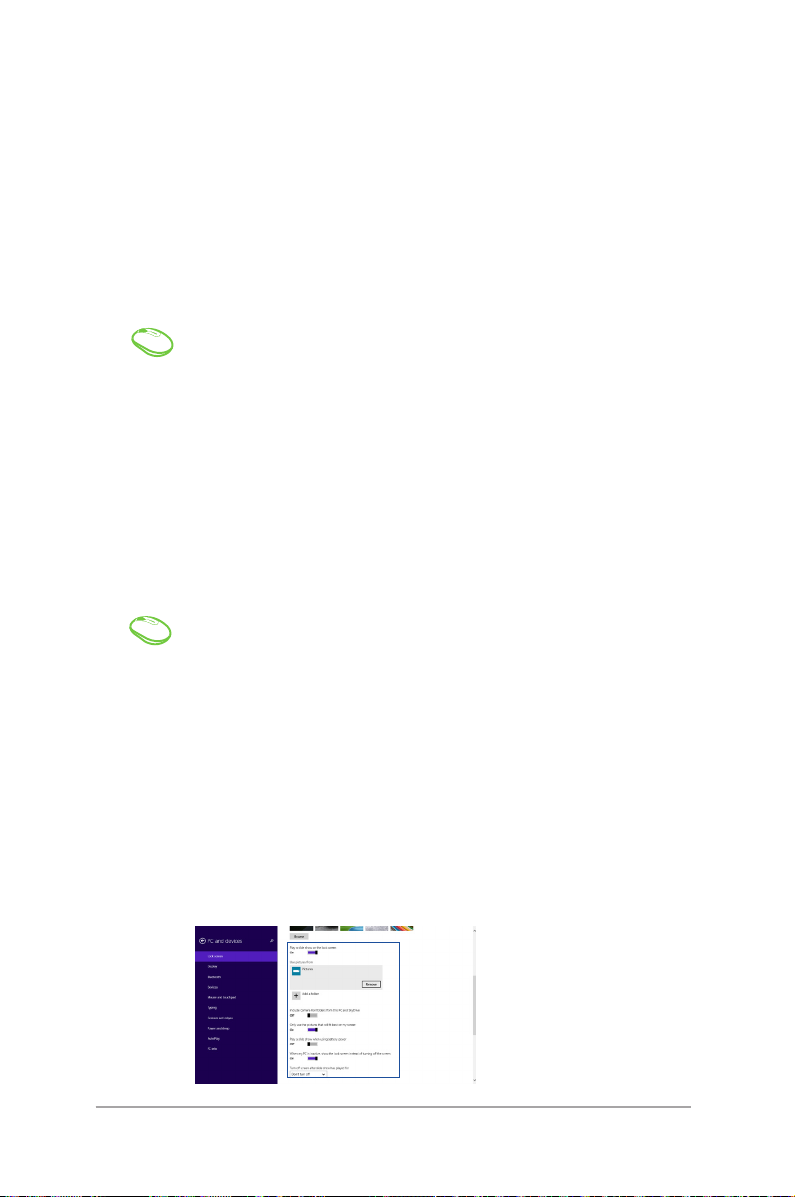
Особисті налаштування блокування екрану
Ви можете налаштувати блокування екрану на показ обраного
фото, слайд-шоу фотографій, оновлення програм і швидкий
доступ до камери Mini Desktop PC. Щоб змінити параметри
блокування екрану, зверніться до наступної інформації:
Вибір фото
1. Запустіть Charm bar (Панель ключових кнопок) >
Settings (Параметри).
2. Виберіть Change PC Settings > Lock screen (Змінити
параметри ПК > Блокування екрану).
3. У вікні Lock screen preview (Перегляд екрана
блокування), клацніть Browse (Пошук), щоб вибрати
фотографію, яку ви хотіли б використовувати в якості
фону на екрані блокування.
Показ слайдів
1. Запустіть Charm bar (Панель ключових кнопок) >
Settings (Параметри).
2. Виберіть Change PC Settings > Lock screen (Змінити
параметри ПК > Блокування екрану).
8484
3. У вікні Lock screen preview (Перегляд екрану
блокування) перемістіть лінійку Play a slide show
on the lock screen (Показ слайдів на екрані
блокування) в положення On (Увімкн.).
4. Прокрутіть вниз, щоб налаштувати наступні
параметри показу слайдів при блокуванні екрану:
Посібник користувача Mini Desktop PC
Page 85

Додати оновлення програм
1. Запустіть Charm bar (Панель ключових кнопок) >
Settings (Параметри).
2. Виберіть Change PC Settings > Lock screen
(Змінити параметри ПК > Блокування екрану).
3. Прокрутіть вниз поки з'явиться опція Lock screen
apps (Програми блокування екрана).
4. Щоб додати програми, оновлення яких потрібно
відображати на екрані блокування, скористайтеся
наступними параметрами:
Активація камери Mini Desktop PC з екрану блокування
На заблокованому екрані, провівши пальцем вниз, можна
активувати і використовувати камеру Mini Desktop PC. Щоб
активувати цю функцію, виконайте наступні кроки:
1. Запустіть Charm bar (Панель ключових кнопок)
> Settings (Параметри).
2. Виберіть Change PC Settings > Lock screen
(Змінити параметри ПК > Блокування
екрану).
3. Прокрутіть вниз, поки з'явиться опція Camera
(Камера).
4. Перемістіть лінійку в положення On (Увімк.).
Посібник користувача Mini Desktop PC
8585
Page 86
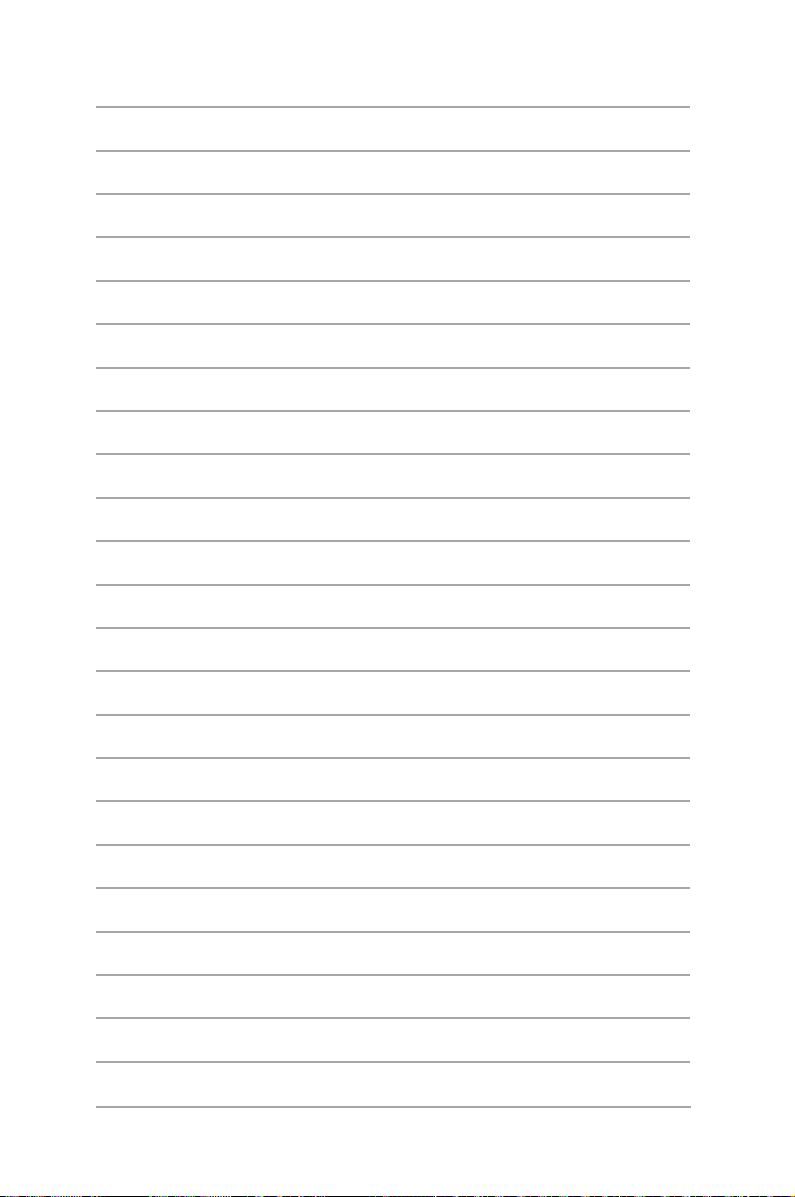
8686
Посібник користувача Mini Desktop PC
Page 87

Розділ 5: Бізнес-менеджер ASUS
5
Бізнес-менеджер ASUS
Page 88

Бізнес-менеджер ASUS
Бізнес-менеджер ASUS надає набір інструментів для
пристосування і підтримки робочого стану Mini Desktop PC.
Інсталяція Бізнес-менеджера ASUS
1. Вставте DVD підтримки ASUS до оптичного дисководу.
2. У вікні CD підтримки клацніть Utilities (Утиліти) > ASUS
Business Manager (Бізнес-менеджер ASUS).
88
88
Посібник користувача Mini Desktop PC
Page 89

3. На екрані налаштування менеджера ASUS виберіть
програми, які ви бажаєте інсталювати.
4. Клацніть Install (Інсталювати).
5. Система підказує перезавантажити систему після
завершення інсталяції.
Посібник користувача Mini Desktop PC
8989
Page 90
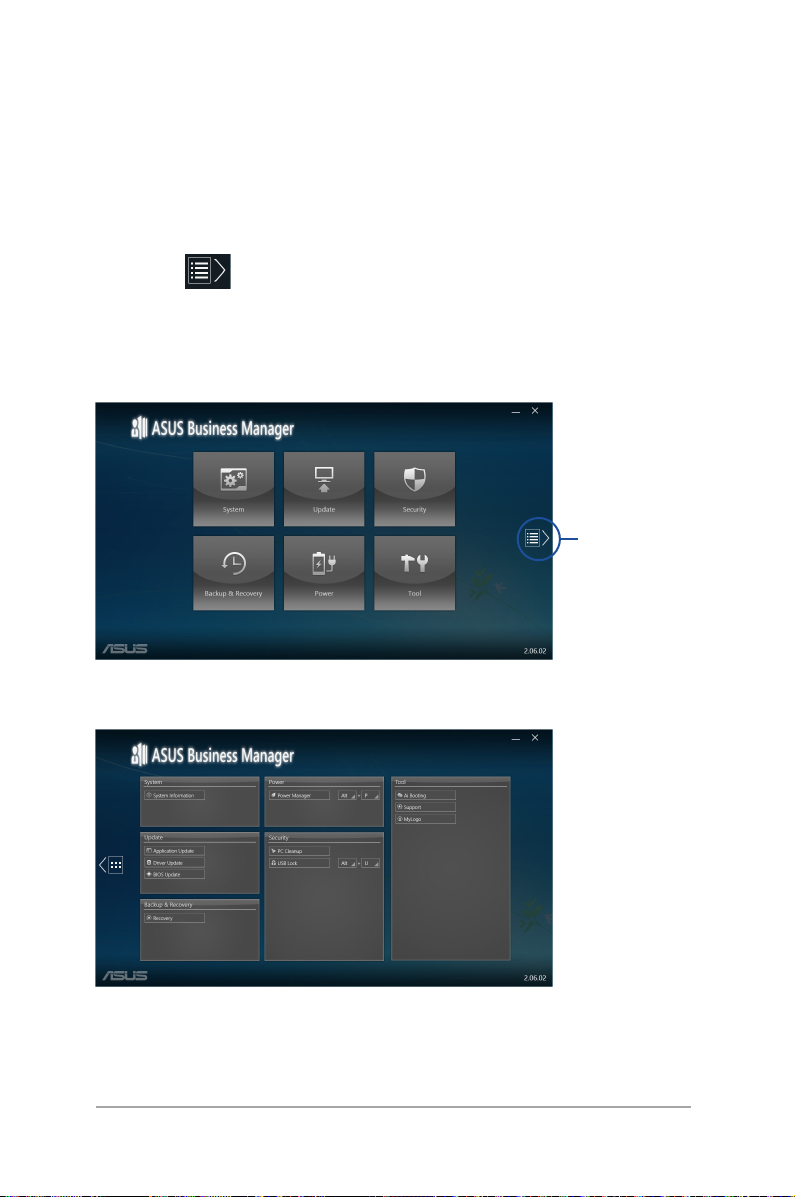
Менеджер пуску ASUS
Запустіть менеджер ASUS з меню Пуск, клацнувши Start (Пуск) >
ASUS > ASUS Manager (Менеджер ASUS).
Перегляд у піктограмах і в списку
Клацніть , щоб перемикатися між Перегляд у піктограмах
і Перегляд у списку, переглядаючи всі програми в Бізнес-
менеджер ASUS.
Перегляд у піктограмах
Перегляд
у списку
Перегляд у списку
90
90
Посібник користувача Mini Desktop PC
Page 91

Система
Екран інформації про систему показує подробиці про апаратне і
програмне забезпечення на Mini Desktop PC.
Посібник користувача Mini Desktop PC
9191
Page 92

Поновлення
Клацніть Update (Поновити) на головному екрані менеджера
ASUS, щоб завантажити та інсталювати драйвери мікропрограм,
найновіший BIOS і поновлені програми ASUS.
92
92
Посібник користувача Mini Desktop PC
Page 93

Безпека
Клацніть Security (Безпека) на головному екрані менеджера ASUS,
щоб увійти до утиліт Очищення ПК і Блокування USB.
Очищення ПК
Очищення ПК надає можливість видаляти тимчасові та непотрібні
файли зі Mini Desktop PC, щоб звільнити місце на жорсткому диску.
Безпечне видалення ASUS
Безпечне видалення ASUS береже безпеку файлів, перетворюючи
видалені файли на такі, що не підлягають відновленню, за
допомогою простого інтерфейсу "перетягнути і лишити".
Посібник користувача Mini Desktop PC
9393
Page 94

Щоб скористатися ASUS Secure Delete:
1. Коли запущено ASUS Secure Delete, виконайте будь-що з
наступного, щоб додавати файли до вікна видалення:
• Перетягуйте і лишайте файли у вікні видалення.
• Правою кнопкою клацніть на файл, а потім виберіть
ASUS Secure Delete (Безпечне видалення ASUS).
94
94
Посібник користувача Mini Desktop PC
Page 95

2. Щоб видалити файл зі списку видалення, виберіть файл, а
потім клацніть
.
3. Поставте позначку Delete the les listed in the recycle bin
(Видалити файли зі списку сміттєвого кошика), якщо
бажаєте назавжди видалити файли у сміттєвому кошику.
Посібник користувача Mini Desktop PC
9595
Page 96

4. Клацніть Clear (Очистити), а потім клацніть OK (ОК) у
повідомленні-підтвердженні, щоб назавжди видалити всі
файли зі списку видалення і сміттєвого кошика (якщо було
вибрано крок 3).
96
96
Посібник користувача Mini Desktop PC
Page 97

Блокування USB
Функція Блокування USB оберігає безпеку портів USB, кардрідера і оптичного дисковода від небажаного доступу,
захистивши їх паролем.
Резервна копія і відновлення
Клацніть Recovery (Відновлення) на головному екрані
Менеджер ASUS, щоб почати догляд за Windows такий як
відновлення системи, регулювання налаштувань пуску,
відновлення Windows з диску відновлення.
Посібник користувача Mini Desktop PC
9797
Page 98

Живлення
Клацніть Power (Живлення) на головному екрані Менеджер
ASUS, щоб конфігурувати керування живленням. У Керування
живленням можна встановити налаштування часу для переходу
системи в режим очікування, бездіяльності, дисплею і діяльності
жорсткого диску.
98
98
Посібник користувача Mini Desktop PC
Page 99

Інструмент
Клацніть Tool (Інструмент) на екрані Менеджер ASUS, щоб увійти
до Екран підтримки, Завантаження Аі або Мій логотип.
Підтримка
У підтримці подано посилання на веб-сайти підтримки ASUS і
контактну інформацію.
Завантаження Аі
Завантаження Аі показує список пристроїв пам'яті, придатних
до завантаження. Виберіть пристрій і клацніть ліву або праву
кнопку, щоб змінити послідовність завантаження.
Посібник користувача Mini Desktop PC
9999
Page 100
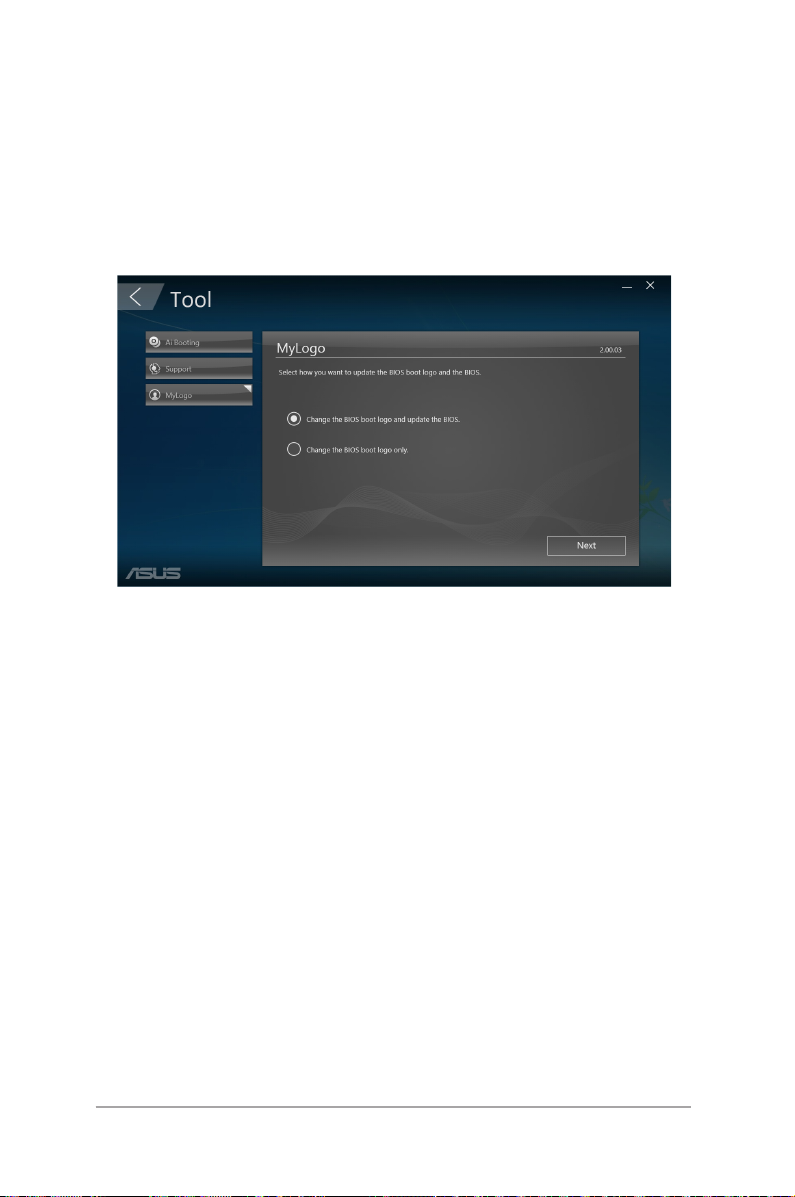
Мій логотип
ASUS Мій логотип надає можливість пристосувати логотип
завантаження. Логотип завантаження - це зображення, яке
зявляється екрані під час самоперевірки під час увімкнення
живлення (POST).
100
100
Посібник користувача Mini Desktop PC
